Как перенести ваш сайт с Joomla на WordPress (за 9 шагов)
Опубликовано: 2022-01-17С сотней миллионов загрузок многие люди довольны платформой Joomla. Однако в какой-то момент вам может понадобиться перейти на более мощную и гибкую систему, такую как WordPress.
К счастью, можно перейти с Joomla на WordPress. На самом деле, с правильными инструментами перемещение всего вашего сайта может быть беззаботным.
В этом посте мы рассмотрим, почему вы можете захотеть перейти с Joomla на WordPress. Затем мы покажем вам, как спланировать и выполнить эту миграцию за девять простых шагов.
Давайте начнем!
Почему вы можете захотеть перейти с Joomla на WordPress
Joomla — популярная система управления контентом (CMS), используемая более чем двумя миллионами веб-сайтов. Эта CMS оптимизирована для поисковых систем и может похвастаться более чем 70 пакетами переводов, а также встроенной поддержкой многоязычного управления контентом:
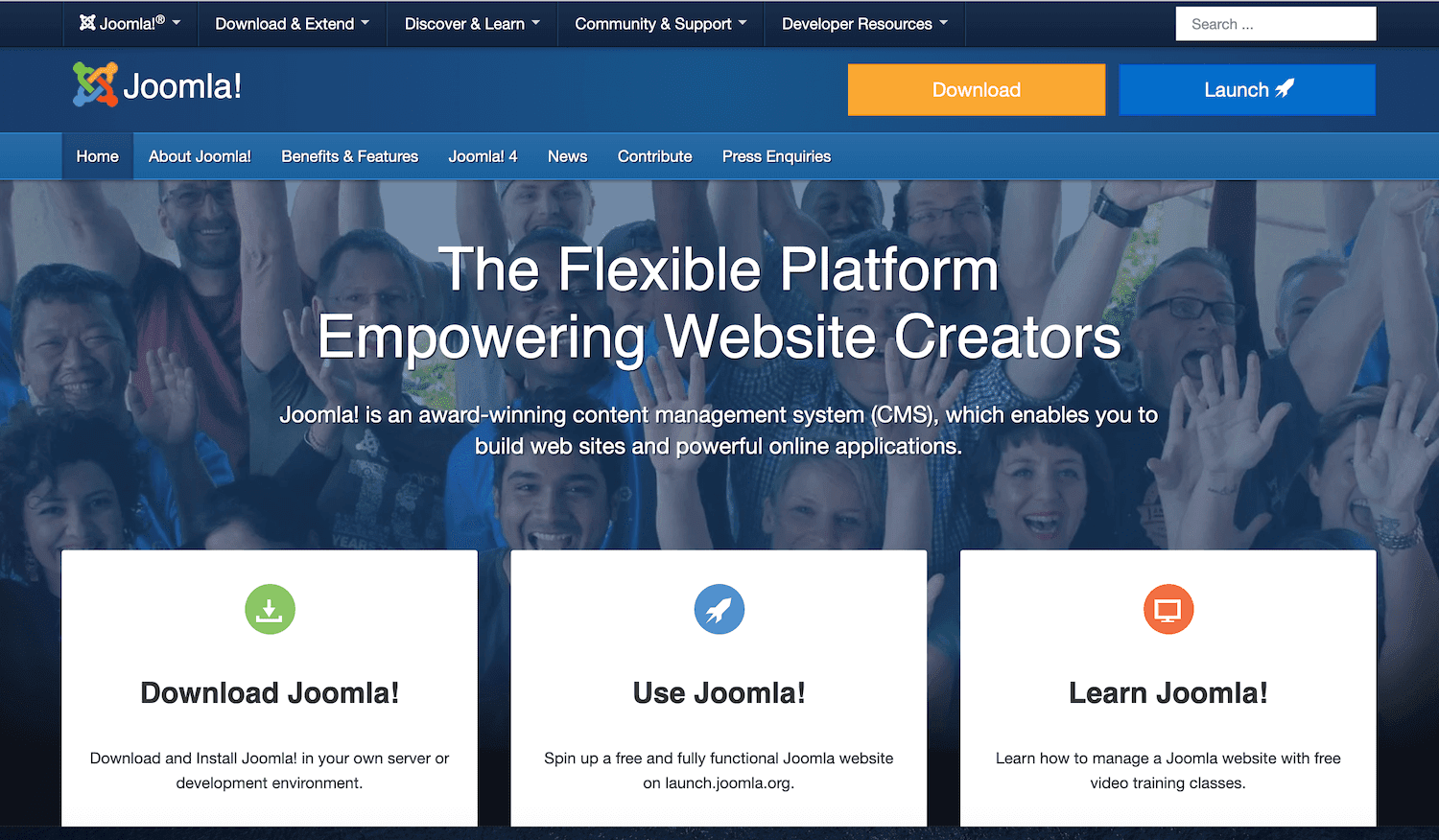
Хотя у Joomla есть свои сильные стороны, она не так удобна для пользователя, как платформа WordPress. В частности, панель инструментов Joomla может сбивать с толку из-за огромного количества меню, подменю и настроек:
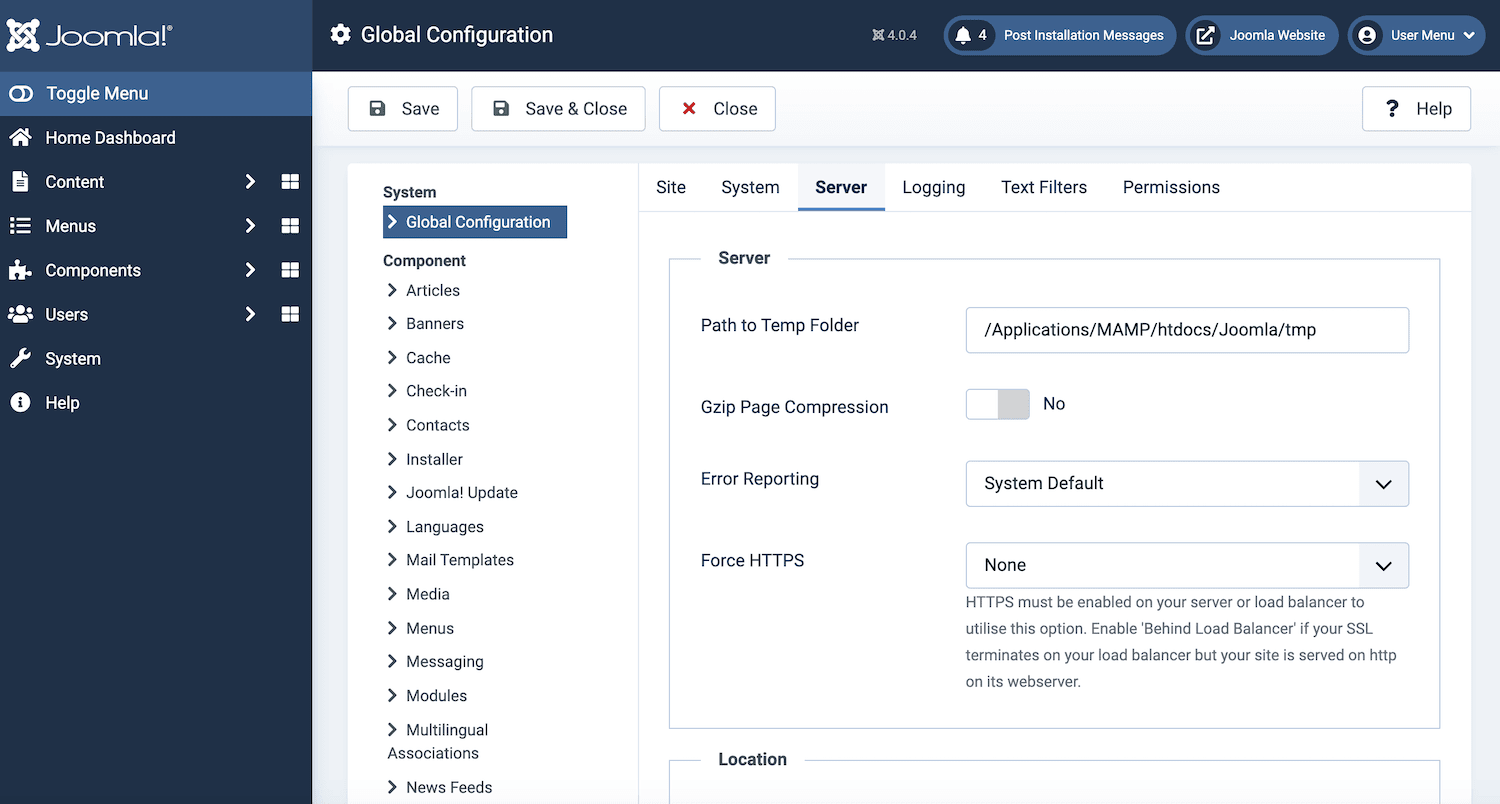
Кроме того, хотя Joomla имеет некоторые функции управления контентом, они не идеальны для блогов. Например, в Joomla нет определенного типа страницы для сообщений в блогах. Если вы блоггер, вы почти наверняка выиграете от перехода с Joomla на WordPress.
Что нужно учитывать перед переходом на WordPress
Прежде чем переходить с Joomla на WordPress, вам нужно кое-что сделать. Во-первых, для вашего нового сайта WordPress потребуется доменное имя и хостинг.
Скорее всего, они у вас уже есть для вашего веб-сайта Joomla. В зависимости от вашего провайдера вы можете повторно использовать эти ресурсы для своего сайта WordPress. Однако для достижения наилучших результатов мы рекомендуем избегать более дешевых альтернатив хостингу и вместо этого инвестировать в управляемый хостинг WordPress.
Управляемые хостинг-провайдеры WordPress могут выполнить большую часть тяжелой работы за вас. Они могут даже помочь вам установить программное обеспечение WordPress — идеально, если вы новичок в этой платформе.
После того, как вы заработаете, хорошо управляемый провайдер возьмет на себя большую часть повседневного обслуживания и оптимизации вашего сайта. Поскольку хост специализируется на WordPress, у него также не должно возникнуть проблем с ответами на любые вопросы и решением любых проблем, с которыми вы сталкиваетесь на этой новой платформе.
Даже если вы уже знакомы с WordPress, управляемый партнер может облегчить вашу работу по обслуживанию. Это позволяет вам сосредоточиться на более важных задачах, таких как развитие вашего нового веб-сайта WordPress.
Провайдеры, специализирующиеся на WordPress, также с большей вероятностью предоставят инструменты, разработанные специально для этой CMS.
Например, Kinsta APM — это специально разработанный инструмент мониторинга производительности, который мы создали исключительно для WordPress. Это может быть неоценимо для создания высокопроизводительного и безопасного веб-сайта:
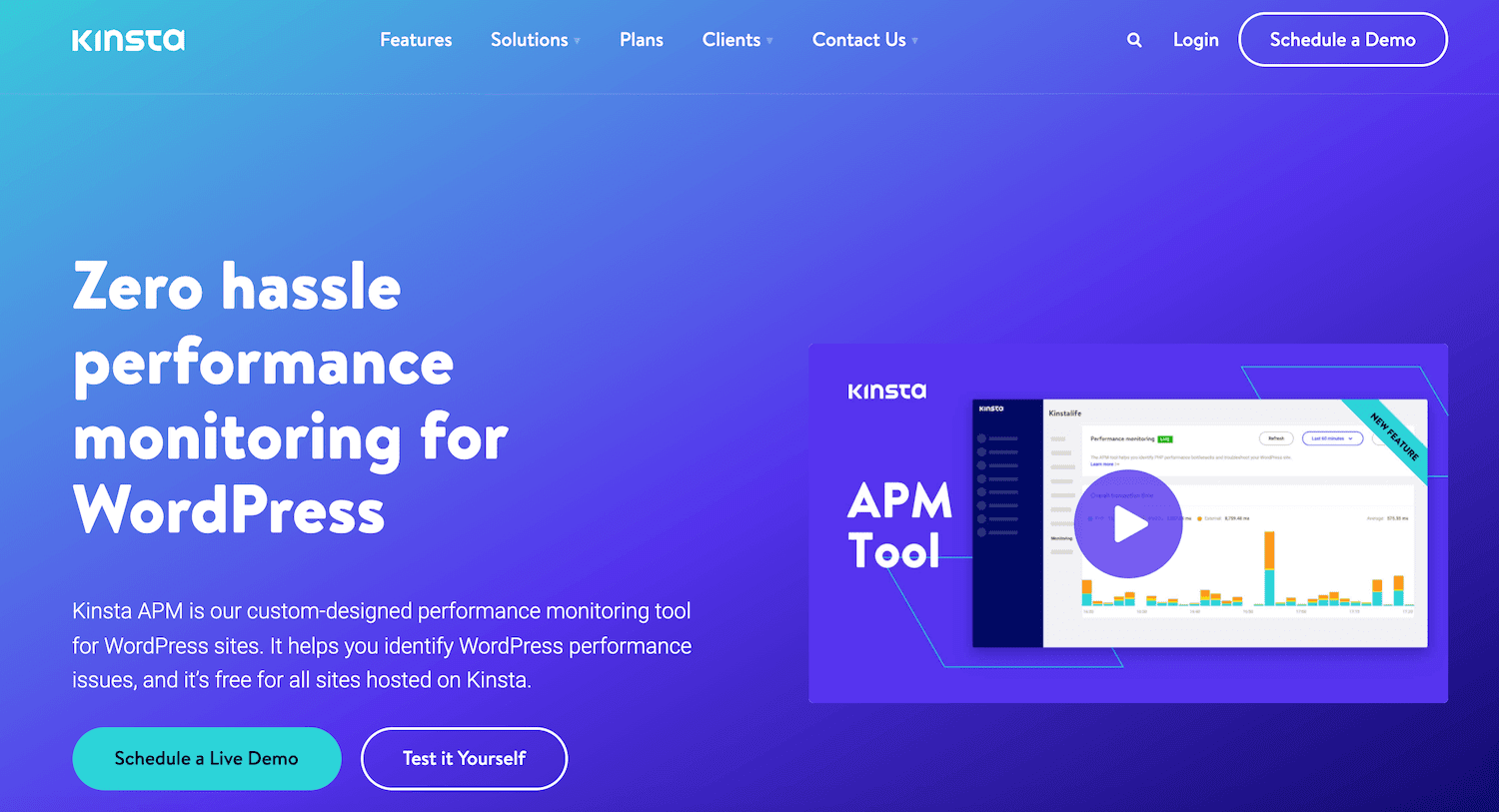
Если у вас уже есть учетная запись хостинга, переход на нового провайдера не должен быть сложным. В Kinsta мы предлагаем бесплатную миграцию с длинного списка популярных веб-хостов:
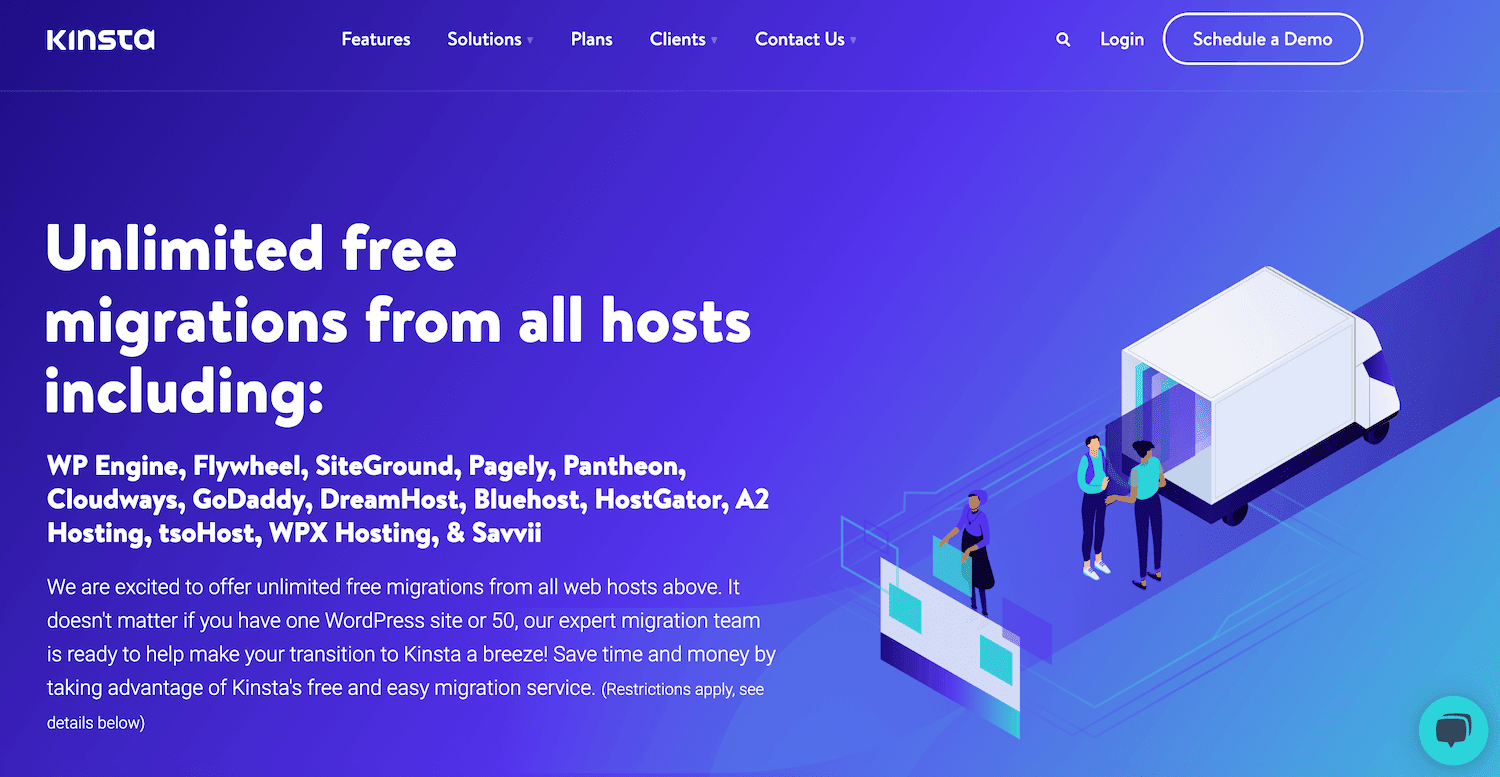
Мы включаем эти бесплатные миграции во все наши планы хостинга. Заполните простую форму, и наша команда специалистов свяжется с вами, чтобы помочь организовать ваш переезд.
Как перейти с Joomla на WordPress за 9 шагов
С долей 60,8% на рынке CMS есть причина, по которой WordPress так популярен. Если вы уверены, что пришло время для обновления, вот как перейти на WordPress за девять простых шагов!
Шаг 1: Настройте WordPress
WordPress известен своей простотой установки. Однако вы можете сделать процесс установки еще проще, сотрудничая с поставщиком управляемого хостинга WordPress.
Если вы являетесь клиентом Kinsta, вы можете настроить WordPress, войдя в свою панель управления MyKinsta. Затем выберите Сайты в меню слева:
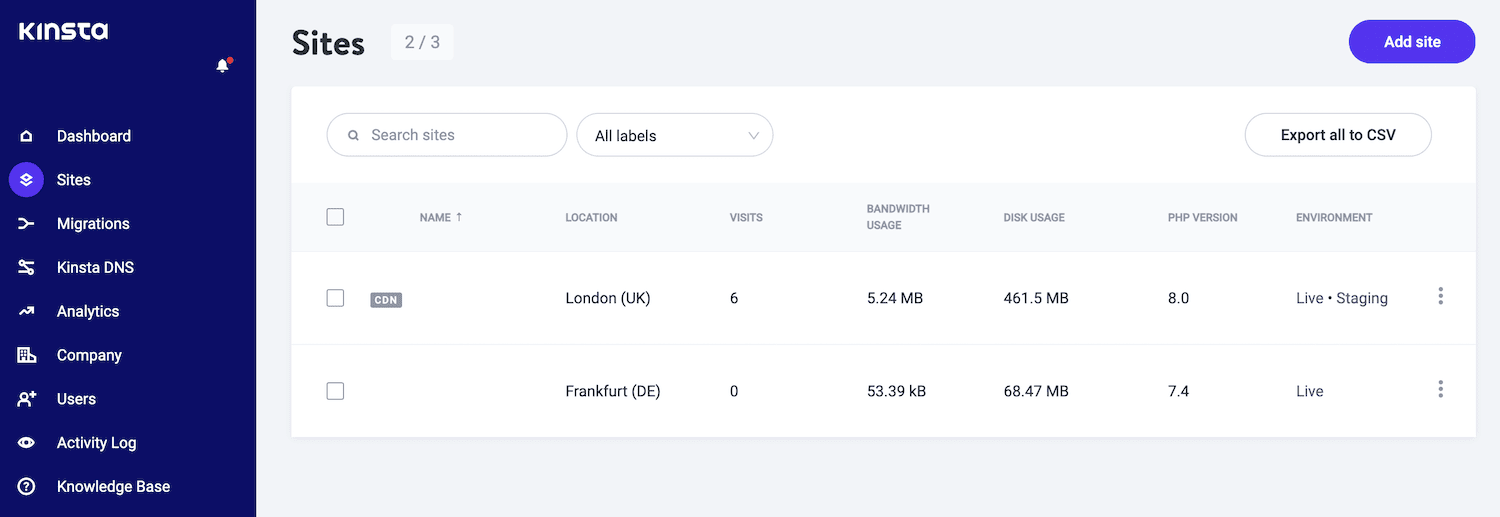
В правом верхнем углу нажмите « Добавить сайт ». Затем выберите « Установить WordPress »:
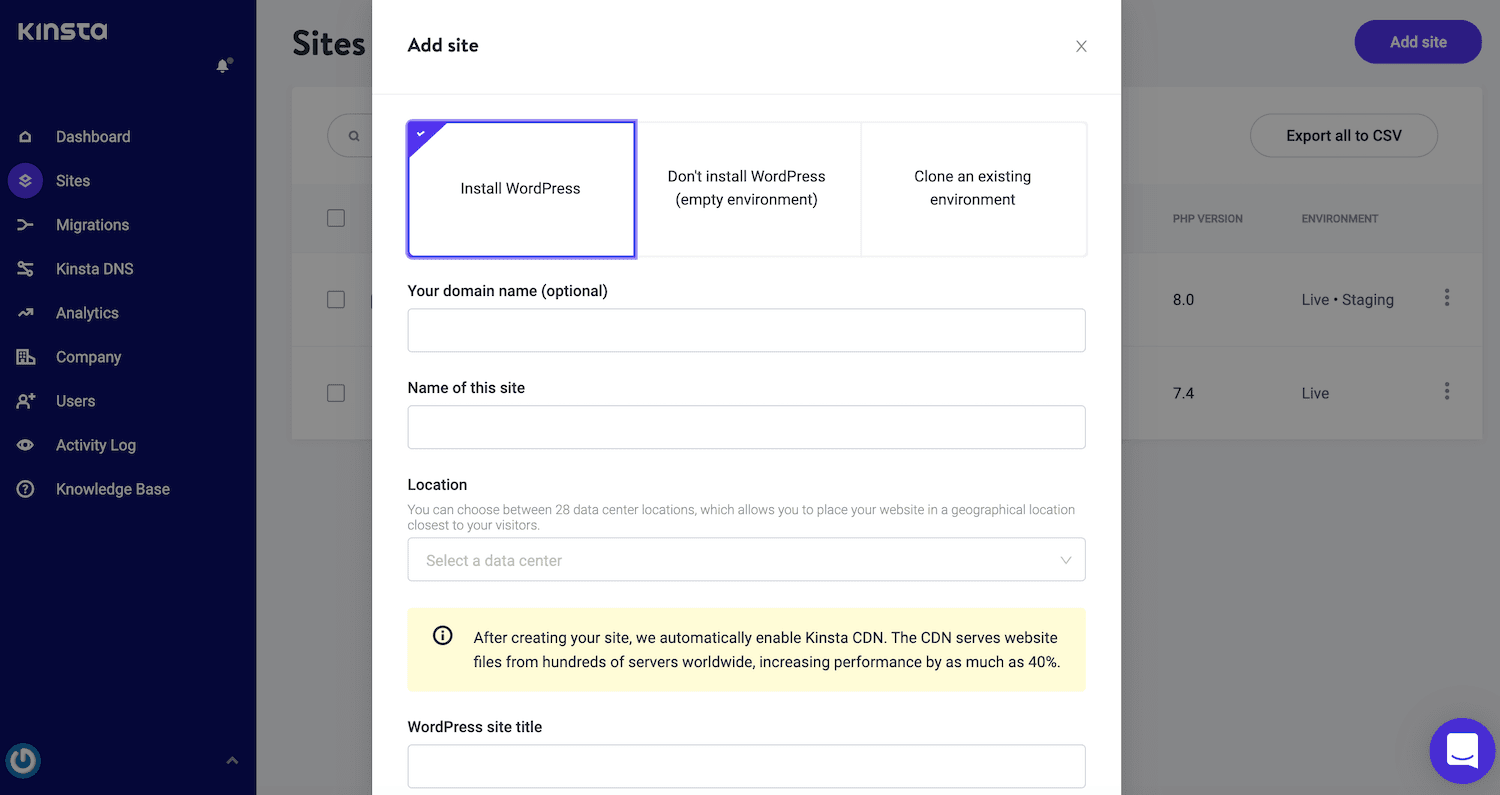
Это установит полнофункциональный сайт WordPress, готовый к немедленному использованию. Следуйте инструкциям на экране, и через несколько минут у вас будет новый веб-сайт.
К сожалению, WordPress изначально не поддерживает миграцию Joomla. Хорошей новостью является то, что вы можете добавить эту функциональность с помощью плагина миграции, такого как FG Joomla, в WordPress.
Используя этот плагин, вы можете легко перенести все разделы, категории, посты, мультимедиа и теги вашего сайта Joomla в WordPress:
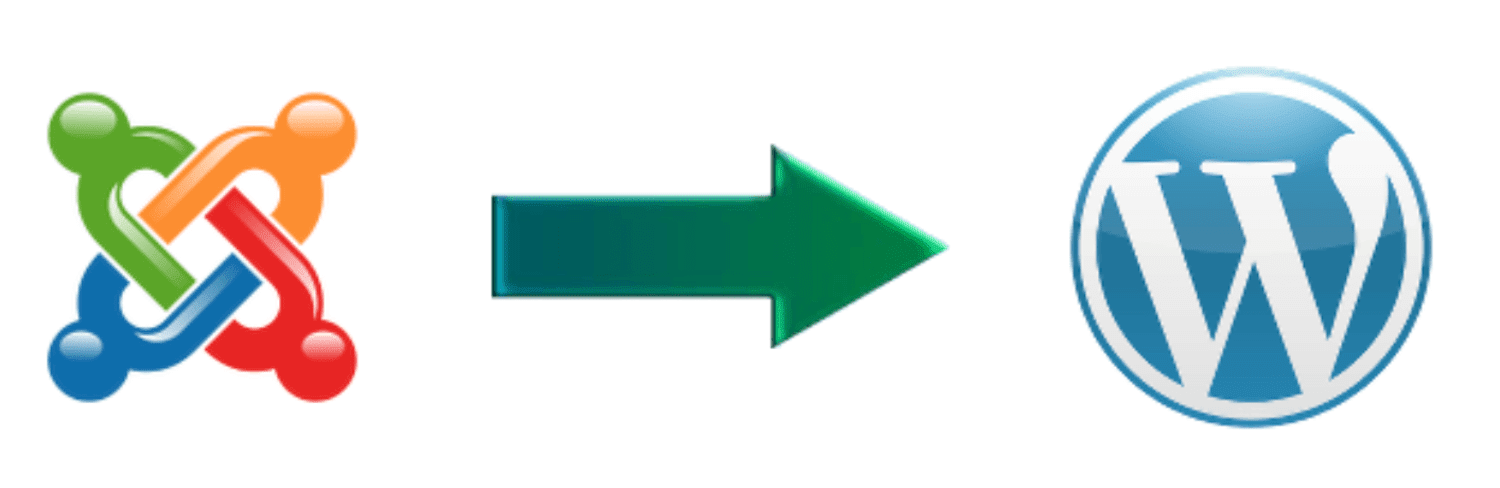
Войдите в свою панель управления WordPress и перейдите в «Плагины»> «Добавить новый» , чтобы установить этот плагин. Теперь вы можете искать надстройку FG Joomla to WordPress. Когда появится этот элемент, нажмите «Установить» > «Активировать» .
Шаг 2: Создайте резервную копию вашего сайта Joomla
Перед переносом вашего веб-сайта Joomla рекомендуется создать резервную копию. Это гарантирует, что вы не потеряете весь свой контент Joomla, если у вас возникнут какие-либо проблемы во время миграции.
Вы можете создать резервную копию своего сайта Joomla с помощью расширения Akeeba Backup:

После установки этого расширения выберите « Домашняя панель инструментов » в левом меню Joomla. В разделе « Уведомления » теперь должен быть новый параметр « Резервное копирование в актуальном состоянии»:
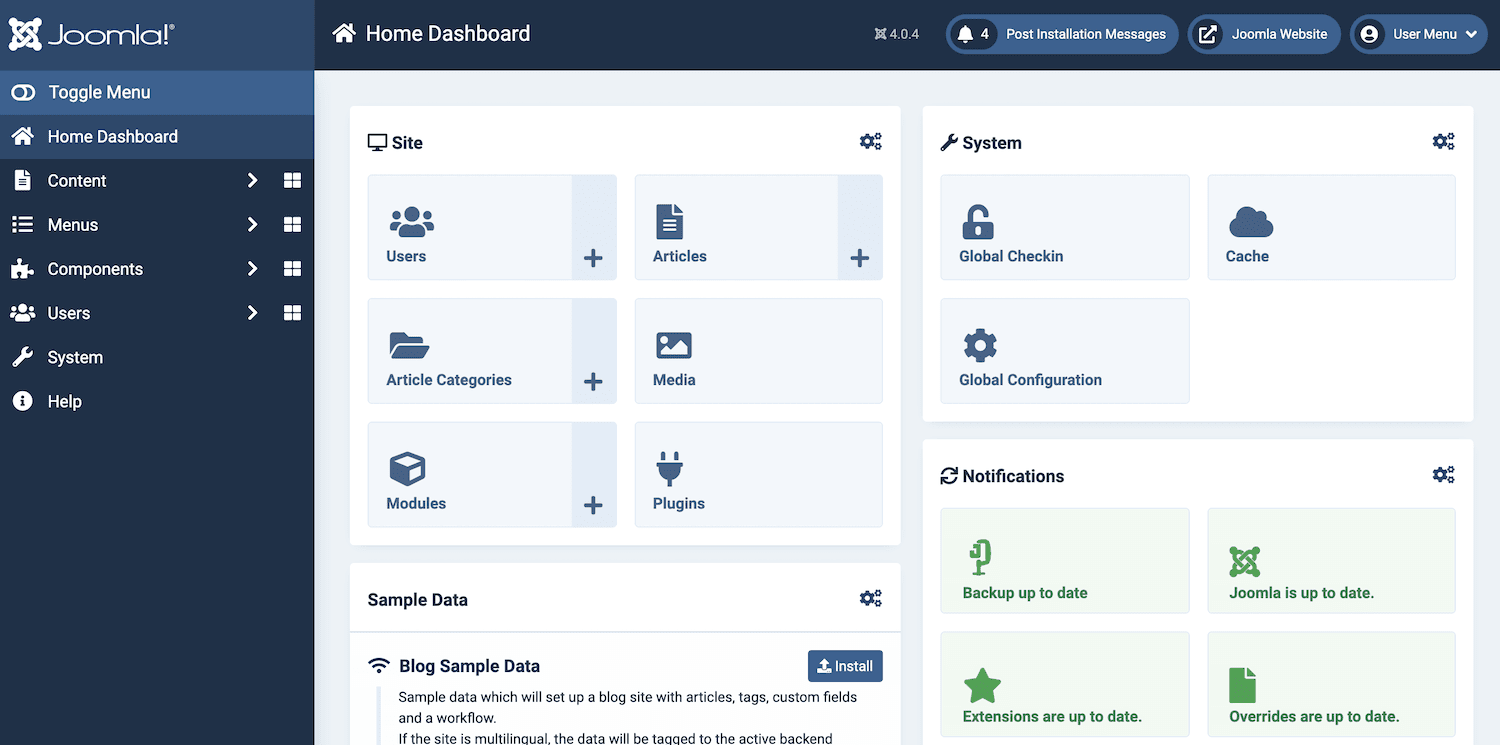
Нажмите на это уведомление. Если вы впервые обращаетесь к настройкам Akeeba Backup, Joomla попросит вас настроить это расширение.
Akeeba Backup может выполнить всю настройку за вас, поэтому при появлении запроса выберите Мастер настройки :
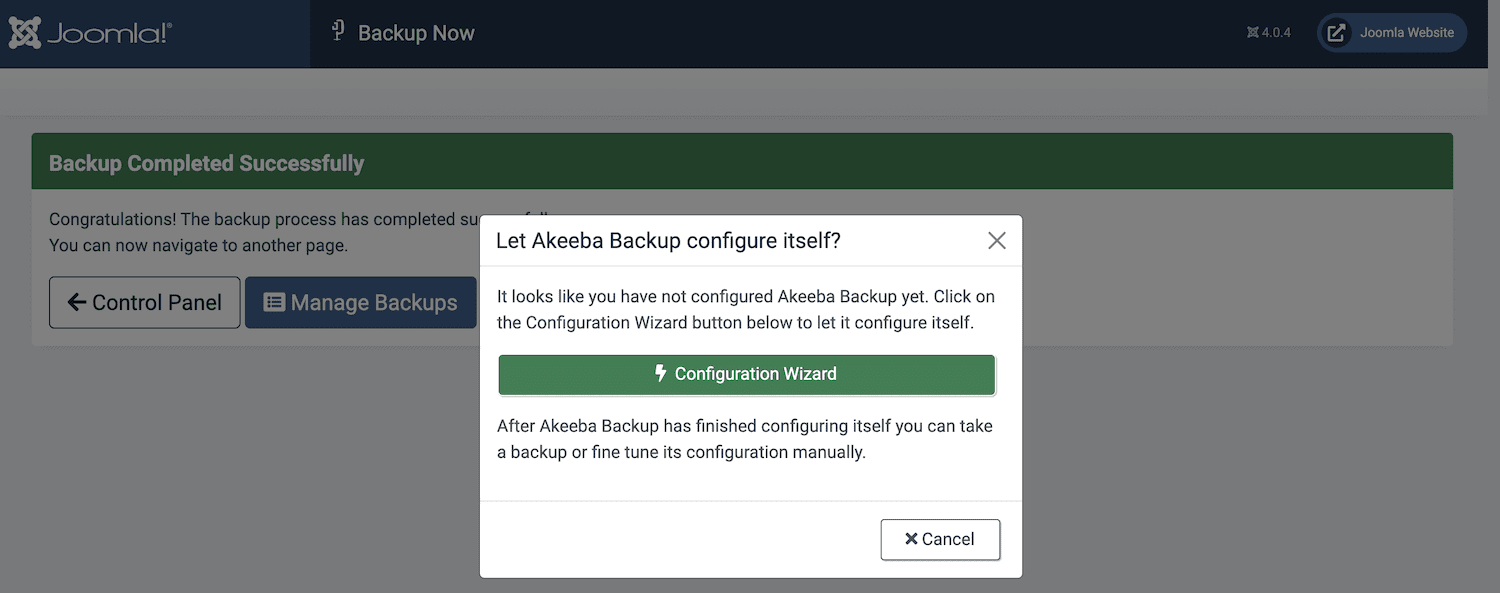
Теперь мастер настройки определит оптимальные параметры резервного копирования для вашего сайта, запустив серию тестов на вашем сервере. После завершения этого теста нажмите «Создать резервную копию сейчас» :
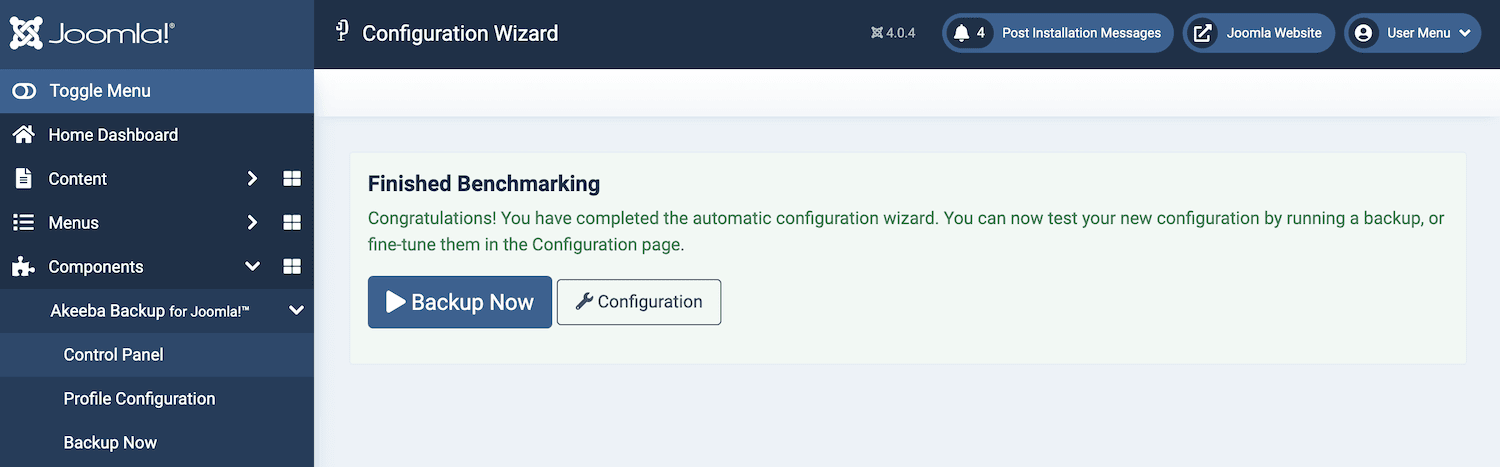
Теперь вы можете назвать эту резервную копию и добавить комментарий. Когда вы будете довольны введенной информацией, нажмите « Создать резервную копию сейчас» :
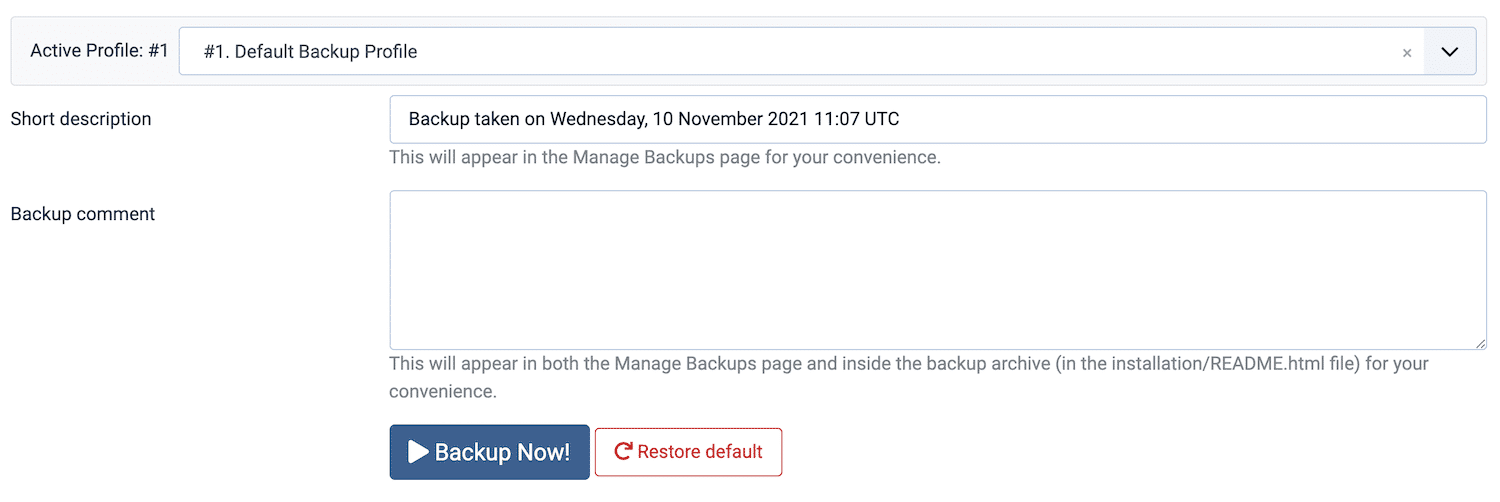
Теперь, когда это расширение настроено, вы можете создать резервную копию в любой момент. Перейдите в «Компоненты» > «Akeeba Backup» > «Резервное копирование сейчас» на панели управления Joomla:
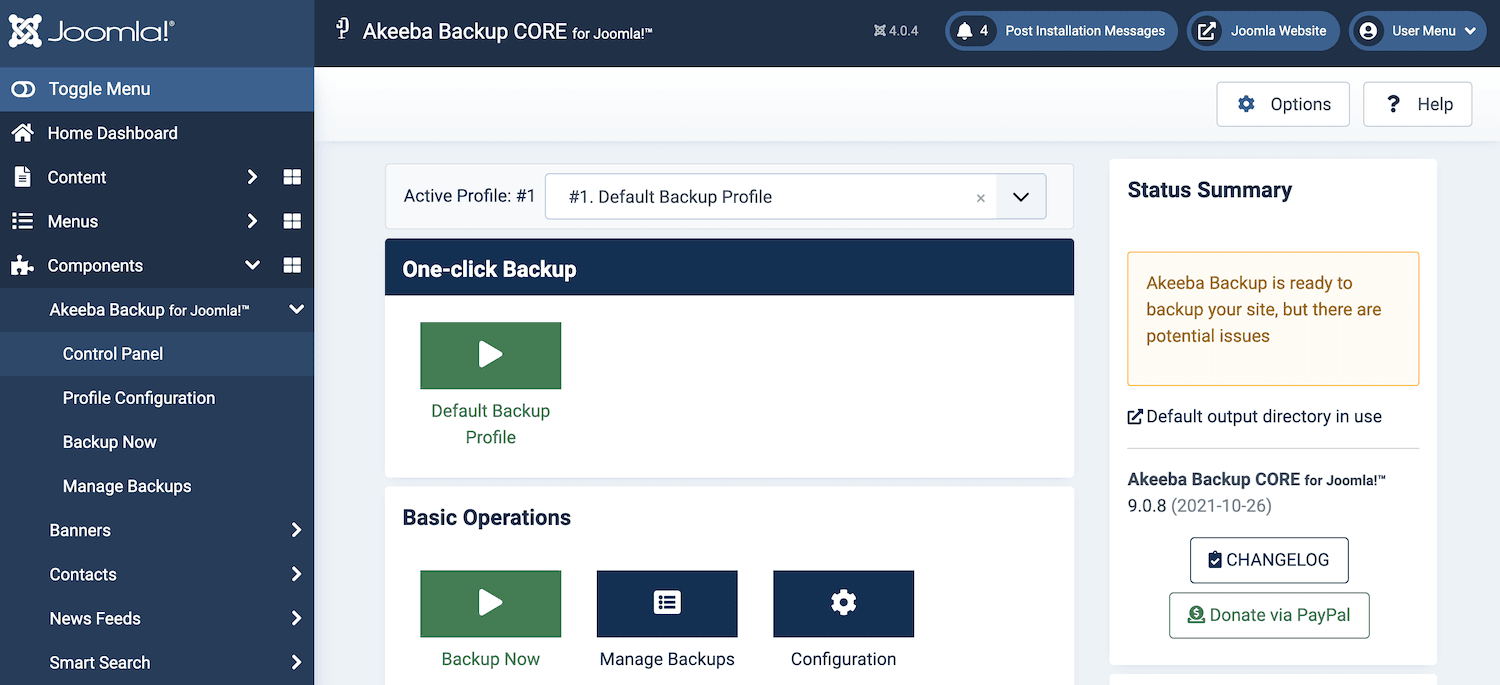
Хотя это не так важно, как копирование содержимого Joomla, вы можете сделать резервную копию своего веб-сайта WordPress, прежде чем продолжить. Это даст вам чистый лист, который вы сможете восстановить, если что-то пойдет не так в процессе миграции.
Клиенты Kinsta могут создать резервную копию по требованию, войдя в свои учетные записи MyKinsta. Здесь вы можете выбрать нужный сайт, а затем « Резервные копии »:
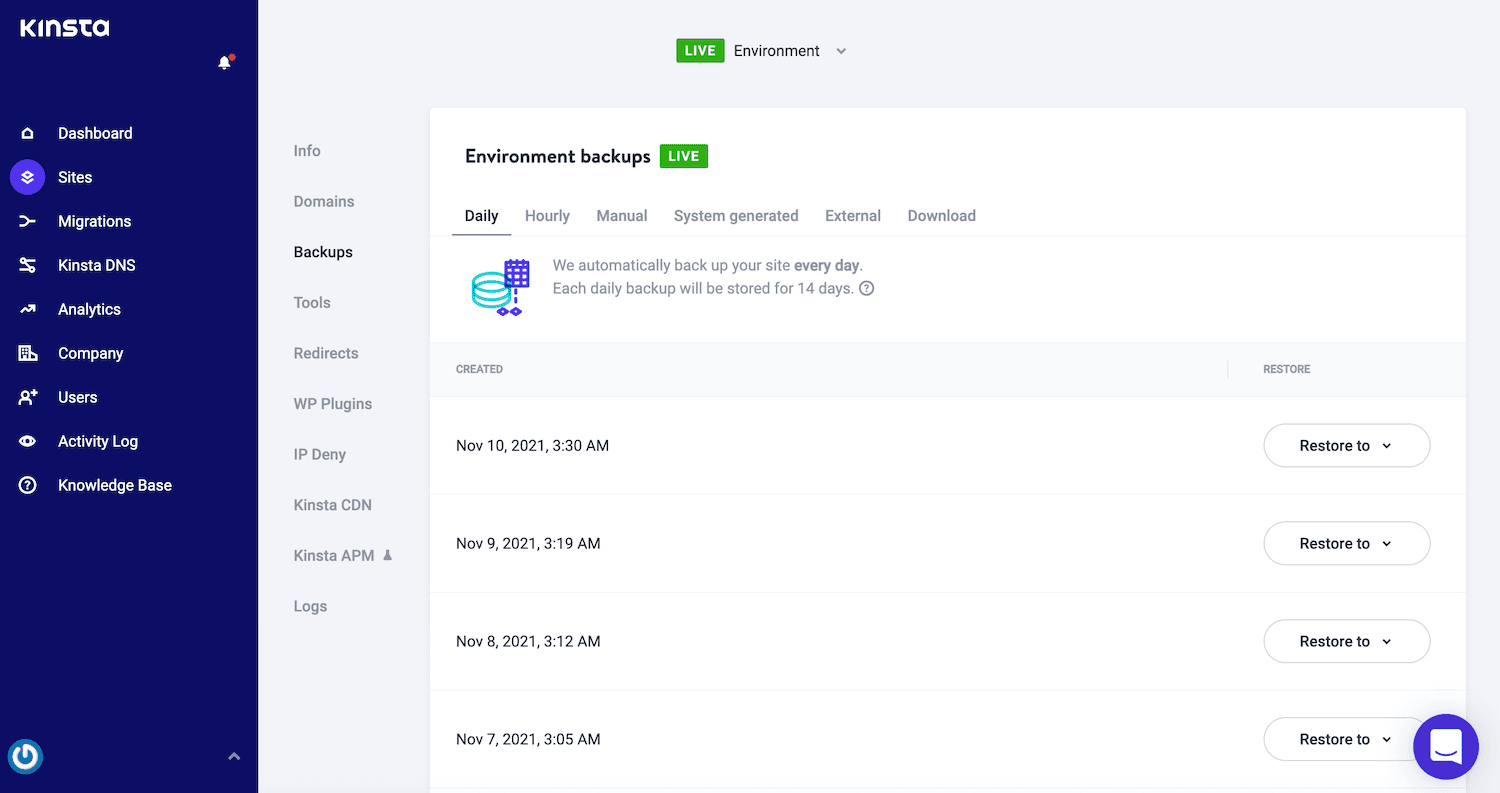
Затем выберите вкладку « Вручную », а затем « Создать резервную копию сейчас» . Теперь программа создаст полную резервную копию вашего сайта WordPress.
Шаг 3: Перенесите свой контент Joomla
В панели инструментов WordPress перейдите в Инструменты > Импорт . Теперь найдите опцию Joomla (FG) и щелкните соответствующую ссылку « Запустить импортер» :
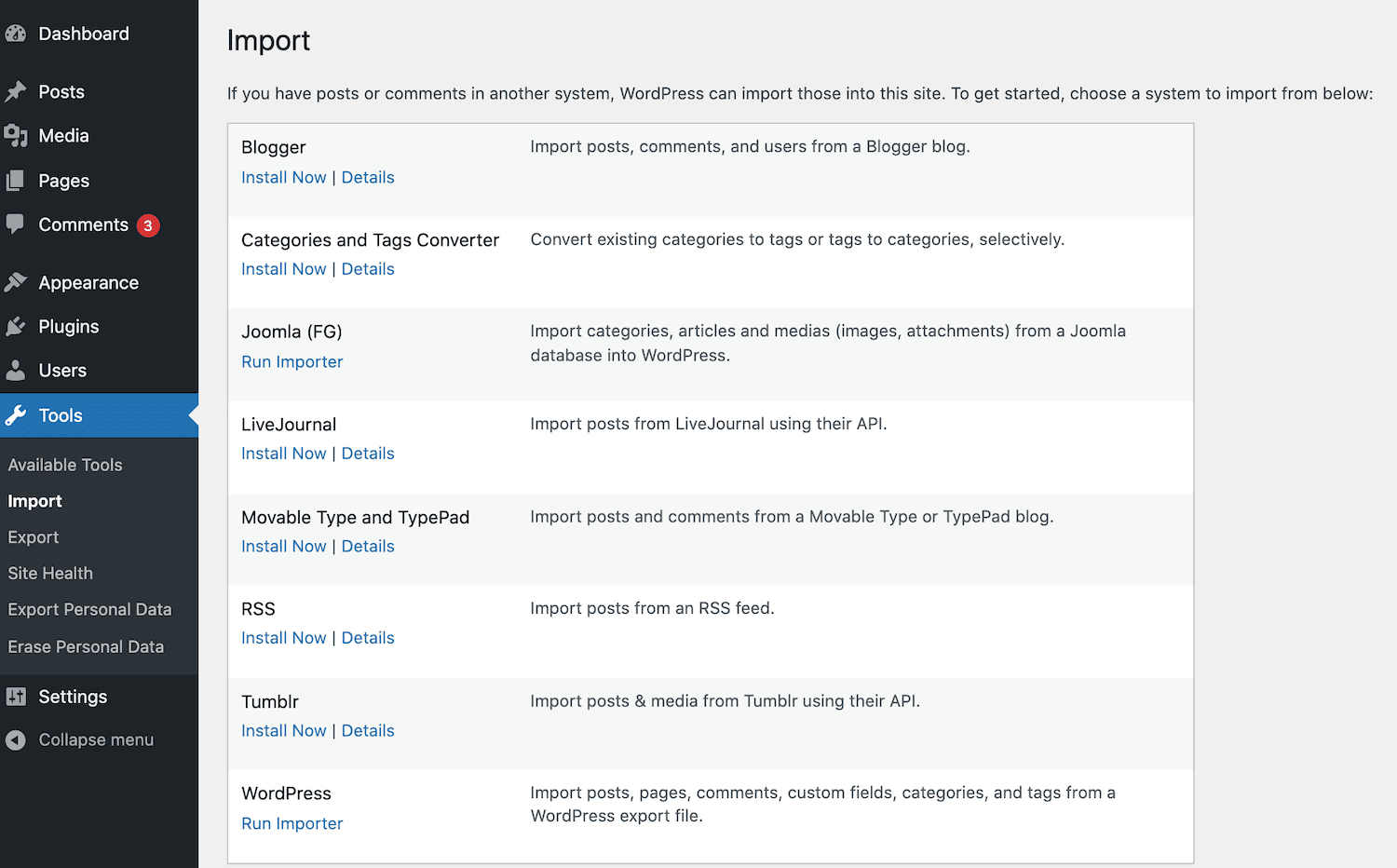
На следующем экране отображаются все категории, сообщения, страницы, медиа и теги в базовой базе данных вашего сайта. Даже новая установка WordPress может содержать некоторый контент, например, категорию по умолчанию и несколько примеров веб-страниц:
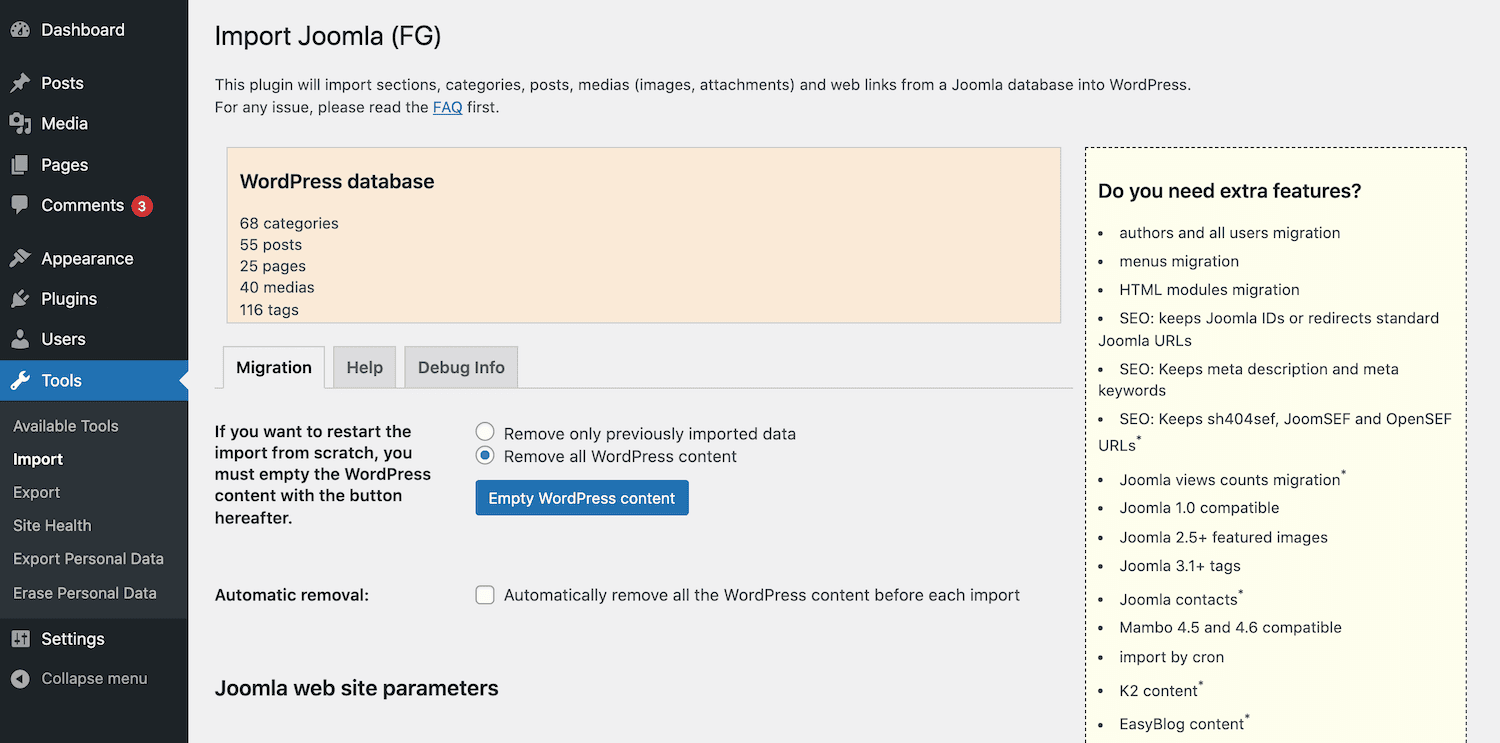
В большинстве случаев вы захотите импортировать содержимое Joomla на пустой сайт. По этой причине мы рекомендуем использовать кнопку « Очистить содержимое WordPress », чтобы стереть все с доски.
Просто имейте в виду, что это навсегда удалит весь контент с вашего сайта WordPress без возможности его восстановления. Если вы хотите сохранить любую из этих категорий, постов, страниц, медиафайлов или тегов, вы должны создать резервную копию.
Когда вы будете готовы продолжить, выберите Удалить все содержимое WordPress . Затем нажмите Пустой контент WordPress .
Через несколько секунд плагин отобразит сообщение, подтверждающее, что он успешно очистил ваш сайт:
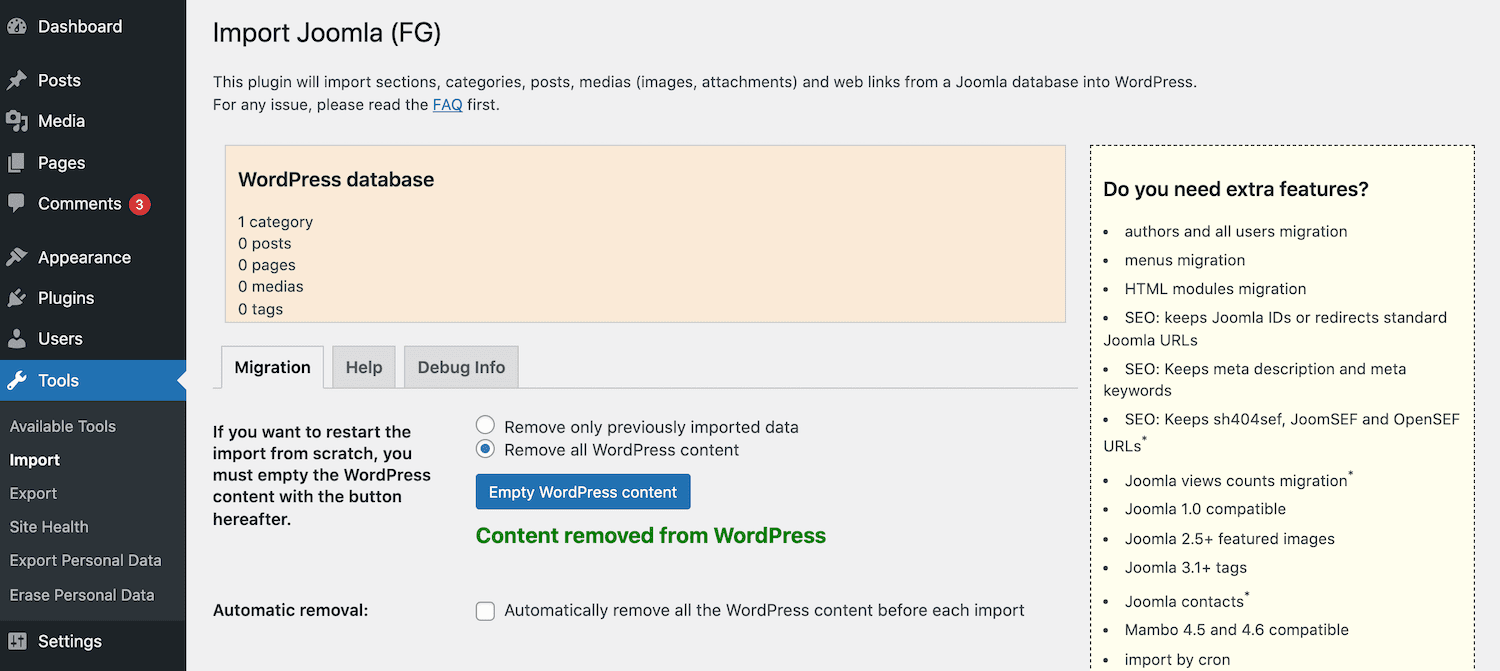
Ваши сообщения, страницы, медиа и теги теперь должны быть равны нулю. В WordPress по умолчанию есть категория Uncategorized . Таким образом, число вашей категории останется равным единице даже после удаления всего вашего контента.
Шаг 4: Введите параметры вашей базы данных Joomla
Следующим шагом является ввод параметров вашей базы данных Joomla. В новой вкладке войдите в свою учетную запись Joomla. В меню слева выберите Система :
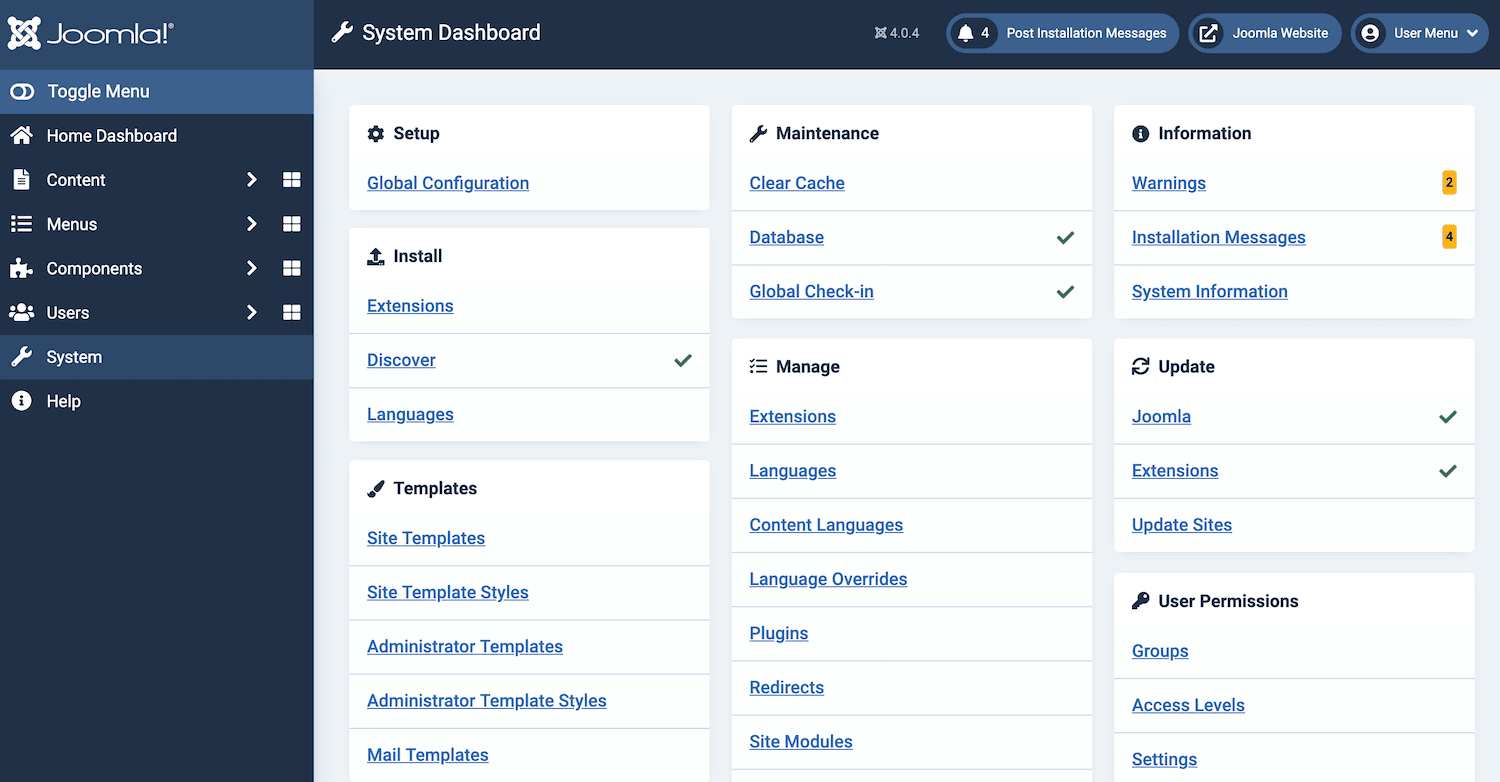
Затем нажмите «Глобальная конфигурация ». Теперь вы можете выбрать вкладку Сервер :
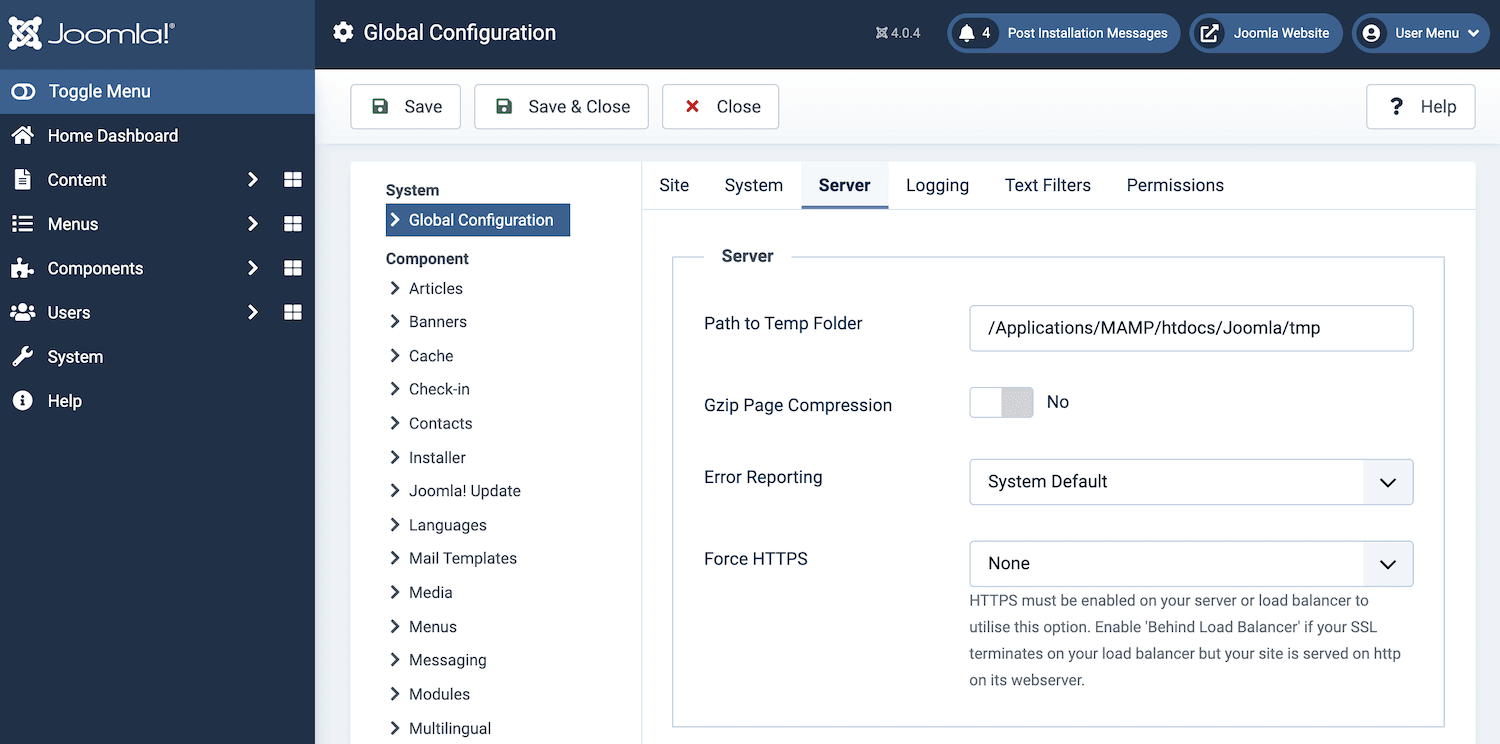

Далее прокрутите до Настройки базы данных . Этот раздел содержит ваш хост, имя пользователя базы данных, пароль базы данных, имя базы данных и префикс таблиц базы данных :
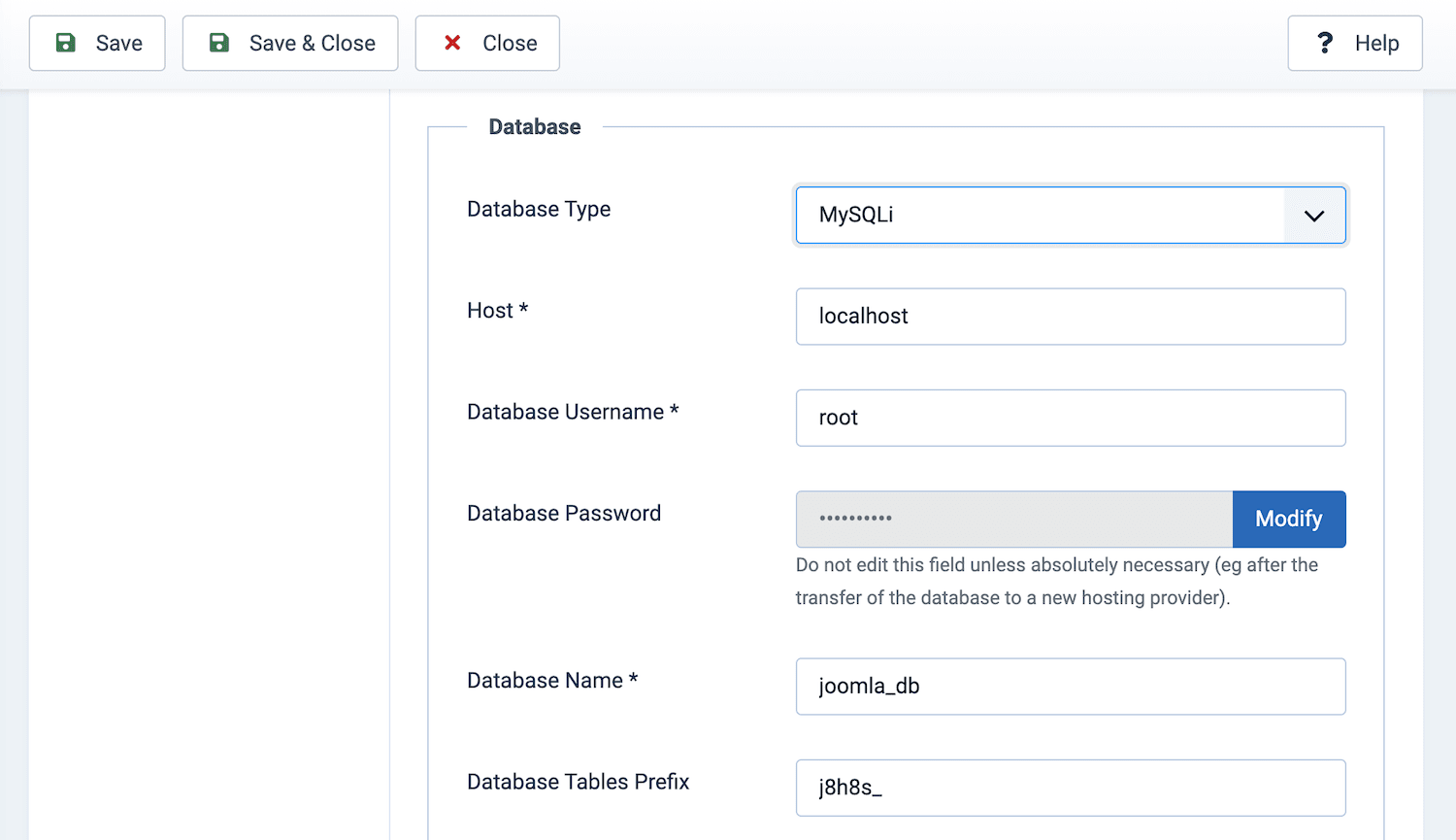
Эти значения необходимы для переноса ваших данных, поэтому переключитесь на панель инструментов WordPress и прокрутите до раздела параметров веб-сайта Joomla . Найдите следующее поле: URL действующего веб-сайта Joomla . В этом поле введите URL-адрес вашего веб-сайта Joomla и выберите передачу данных по HTTP:
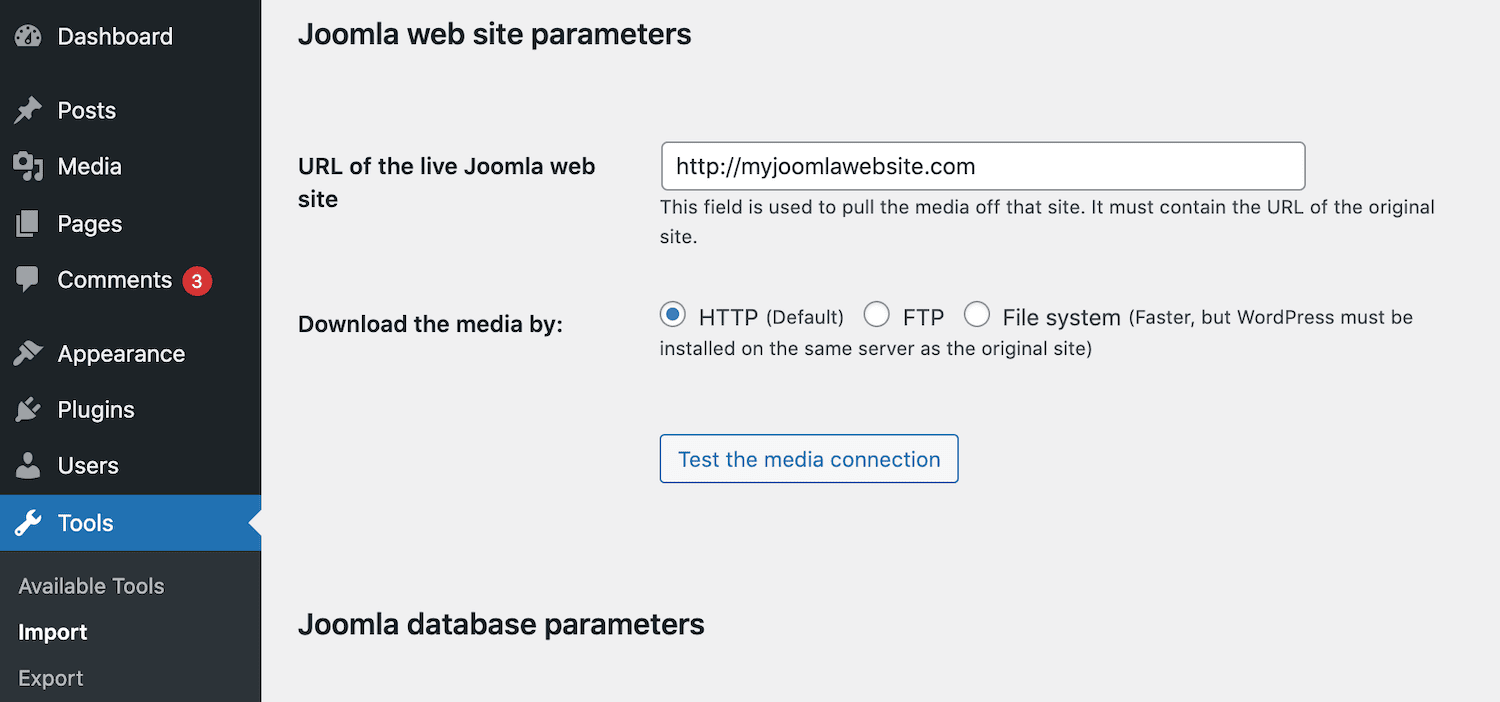
Теперь нажмите «Проверить подключение к мультимедиа» . Это позволит проверить возможные проблемы в процессе импорта.
Предполагая, что вы прошли тест, вам нужно будет предоставить всю информацию о вашей базе данных Joomla. Это означает ввод вашего имени хоста, имени базы данных, имени пользователя, пароля и префикса таблицы Joomla.
Вы можете скопировать каждую часть информации с панели инструментов Joomla и вставить ее в соответствующее поле в WordPress:
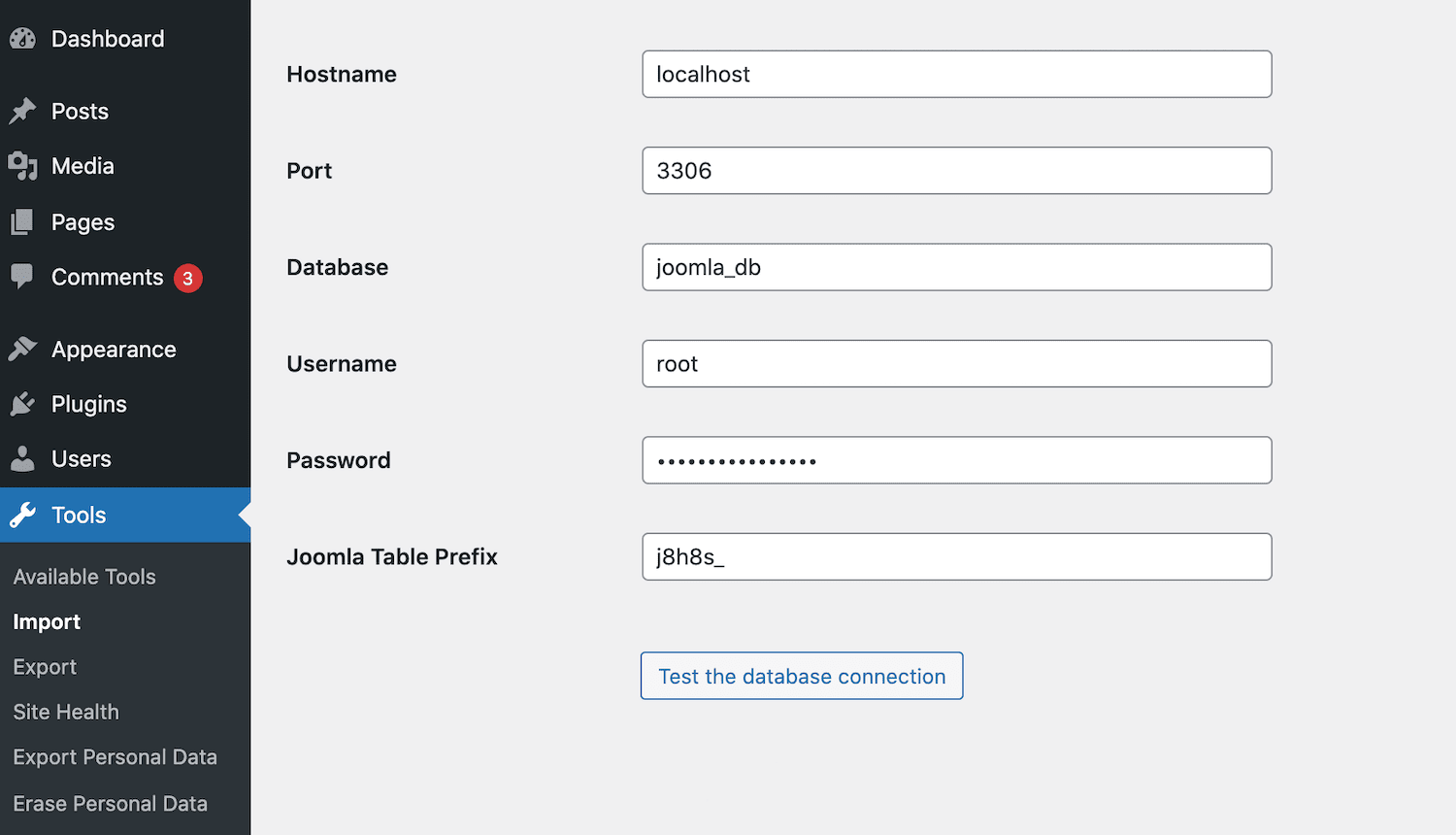
На странице глобальной конфигурации Joomla отображается информация о вашей базе данных, кроме пароля к базе данных. Если вы не можете вспомнить этот пароль, вы можете подключиться к своему серверу через протокол передачи файлов (FTP) с помощью клиента, такого как FileZilla.
Затем перейдите в корневую папку вашего сайта Joomla. Вы найдете пароль базы данных в файле configuration.php .
После ввода этих параметров базы данных в WordPress нажмите «Проверить подключение к базе данных» . Теперь WordPress проверит, работают ли эти параметры. Если соединение установлено успешно, вы готовы импортировать свой контент.
Шаг 5: Импортируйте свой контент Joomla
В панели управления WordPress перейдите к разделу « Поведение ». Он содержит все параметры, которые вы будете использовать для настройки импорта:
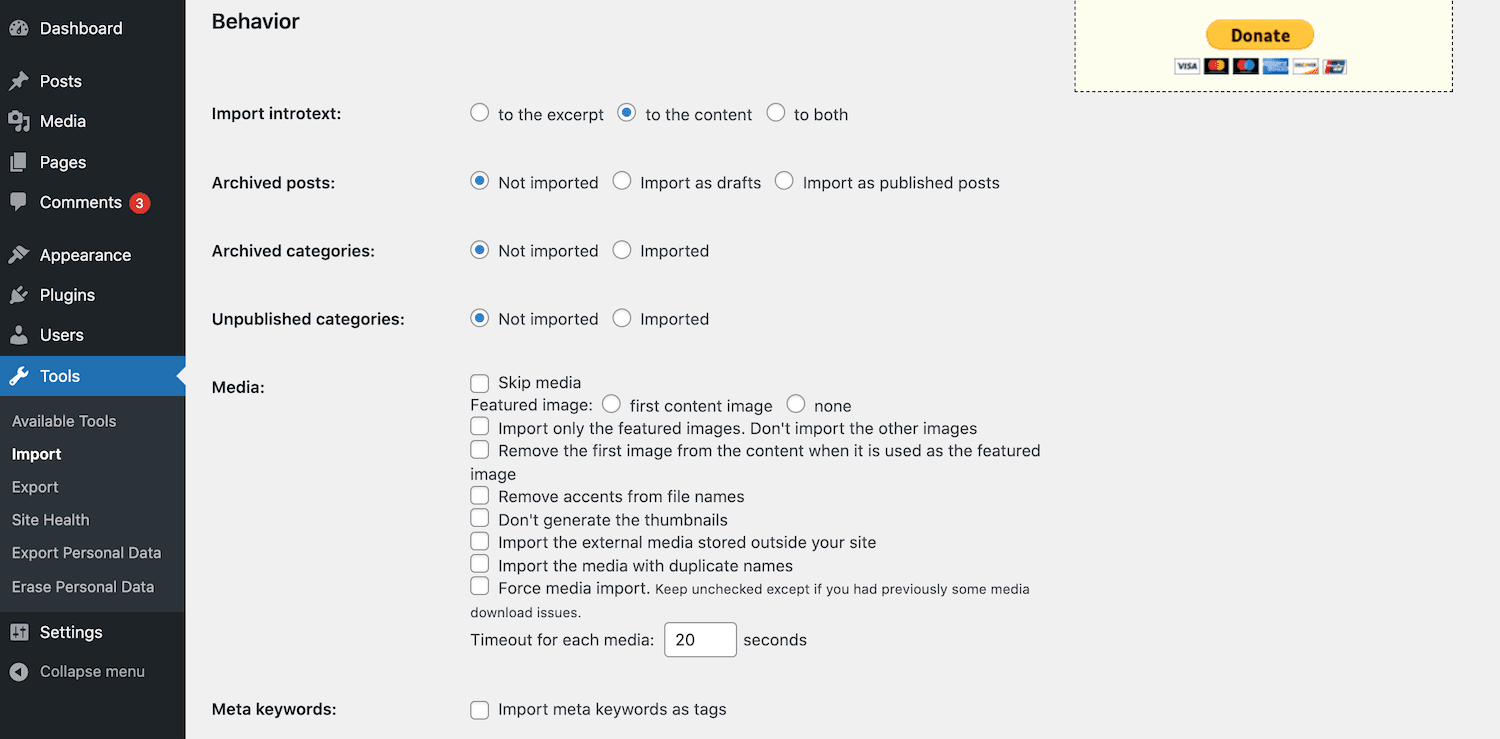
Теперь вы можете выбрать, какой контент вы хотите перенести. Он включает в себя архивные сообщения, медиа и мета-ключевые слова.
Вы также можете настроить способ обработки мультимедиа вашего сайта. Например, вы можете импортировать только избранные изображения. Если вы будете избирательны, вы сможете ускорить процесс миграции.
На этом этапе у вас также есть возможность перенести вступительный текст вашего сайта Joomla. Этот короткий фрагмент дразнит посетителей предварительным просмотром полной статьи. Вы можете передать это содержимое как отрывок, объединить его с полным содержимым или и то, и другое.
Сделав свой выбор, прокрутите вниз этого экрана и нажмите кнопку « Начать/Возобновить импорт ». Плагин теперь будет импортировать весь контент с вашего сайта Joomla. FG Joomla to WordPress уведомит вас, как только этот процесс будет завершен.
Возможно, вы перенесли свой контент, но есть вероятность, что внутренние ссылки на ваших страницах и в сообщениях не будут работать. Неработающие внутренние ссылки могут серьезно навредить посетителю. Они также могут повлиять на поисковую оптимизацию вашего сайта (SEO).
Когда поисковые роботы индексируют ваш контент, они имеют ограниченный краулинговый бюджет. Последнее, что вам нужно, — это тратить этот драгоценный бюджет на неработающие URL-адреса. К счастью, плагин миграции может сканировать неработающие внутренние ссылки:
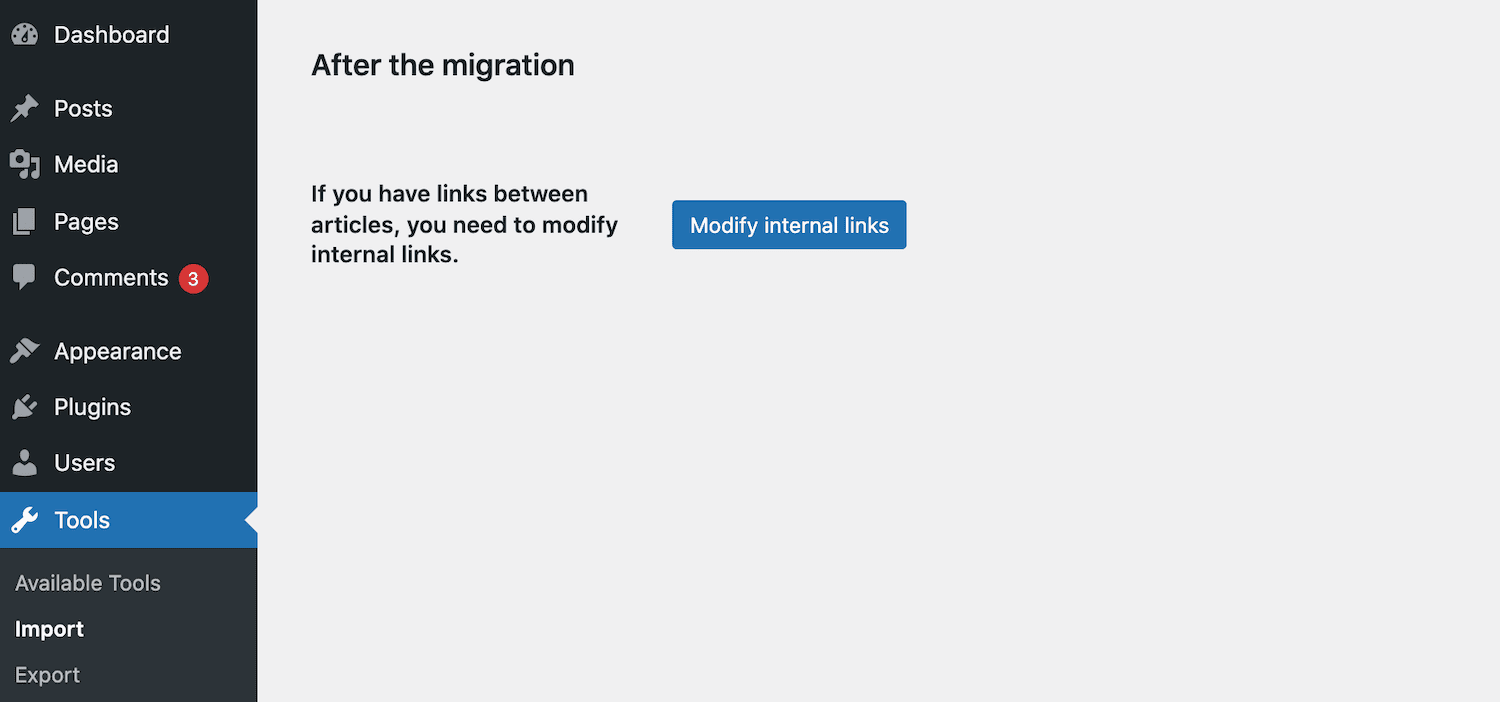
Чтобы выполнить эту проверку, нажмите кнопку « Изменить внутренние ссылки ». FG Joomla to WordPress теперь будет сканировать ваш сайт на наличие мертвых URL-адресов.
Нужен первоклассный, быстрый и безопасный хостинг для вашего нового веб-сайта WordPress? Kinsta предоставляет невероятно быстрые серверы и круглосуточную поддержку мирового класса от экспертов WordPress. Ознакомьтесь с нашими планами
Шаг 6: выберите новую тему WordPress
WordPress поставляется с предустановленной темой по умолчанию. Однако он может не подходить для вашего перенесенного контента Joomla. Вы можете проверить, как ваш сайт выглядит и работает с темой WordPress по умолчанию, посетив его в новой вкладке.
Кроме того, вы можете просмотреть конкретную веб-страницу, перейдя к записям или страницам . Затем наведите указатель мыши на нужную веб-страницу и выберите « Просмотр »:
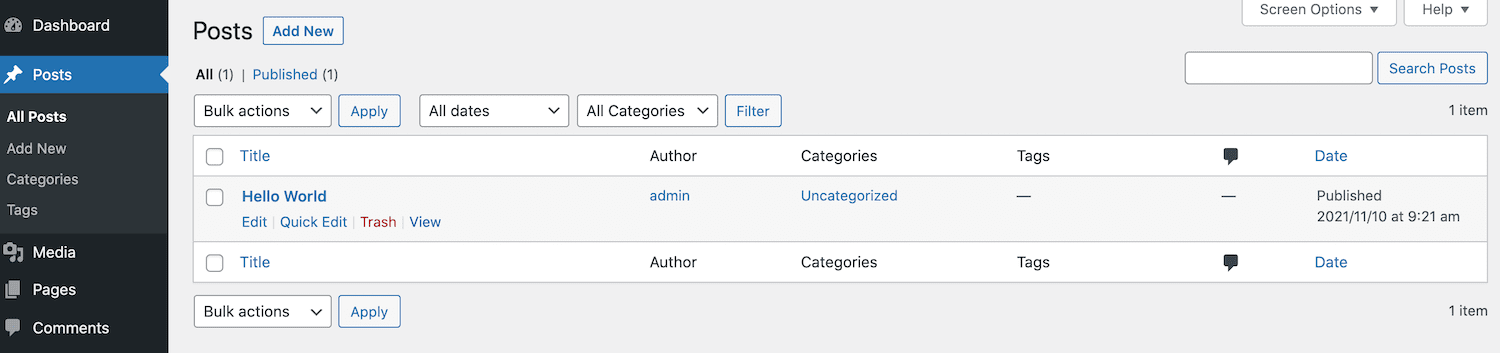
Если вас не устраивает внешний вид по умолчанию, пришло время установить новую тему. Когда дело доходит до выбора темы WordPress, недостатка в вариантах нет:

Чтобы установить тему из официального репозитория, перейдите в раздел « Внешний вид» > «Темы» на панели управления WordPress. Затем вы можете выбрать « Добавить новый » и приступить к изучению доступных параметров:
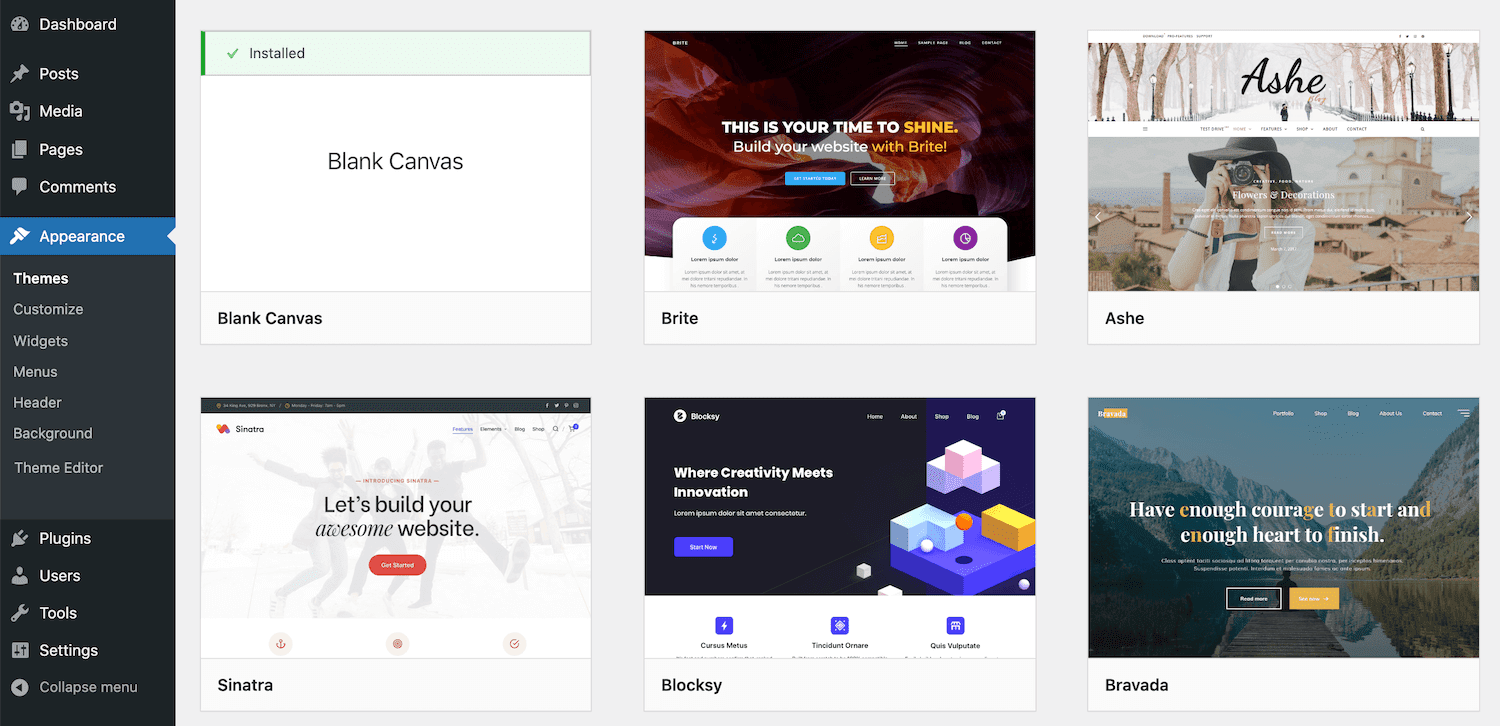
Когда вы найдете тему, которая бросается в глаза, наведите на нее курсор и нажмите « Предварительный просмотр ». Это отобразит ваш сайт так, как он будет отображаться с новой примененной темой.
При выборе темы разумно обращать внимание на средний звездный рейтинг и отзывы, особенно на самые последние отзывы. Тема может иметь положительный средний звездный рейтинг. Однако большое количество недавних негативных комментариев может свидетельствовать о наличии проблемы с последним обновлением:
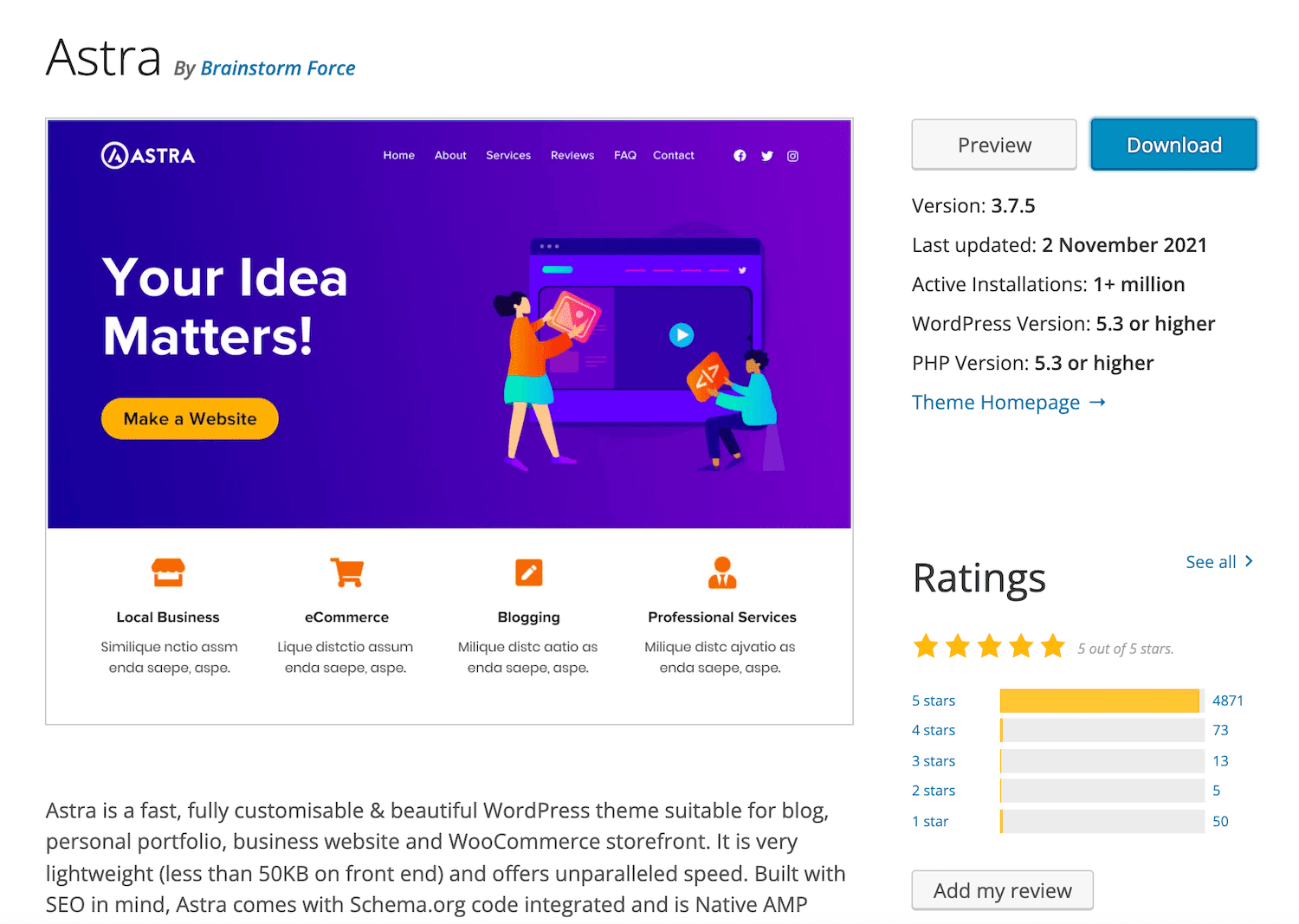
С более чем тремя миллиардами пользователей смартфонов по всему миру ваша тема также должна быть адаптивной и удобной для мобильных устройств. Это качество имеет решающее значение для интернет-магазина, поскольку в 2019 году на мобильные устройства приходилось 65% всего трафика электронной коммерции.
Когда вы найдете идеальную тему, выберите «Установить» > «Активировать» . Ваш перенесенный контент Joomla теперь будет использовать эту новую тему.
Шаг 7: Настройте постоянные ссылки
Постоянные ссылки — это постоянные URL-адреса, которые ведут пользователей и поисковые системы на ваши страницы и сообщения. Как следует из названия, эти ссылки должны оставаться неизменными.
Хотя ваши постоянные ссылки можно отредактировать позже, это может привести к неработающим ссылкам. Это также может повредить вашему SEO. Поэтому выбор правильной структуры постоянных ссылок имеет важное значение для создания нового веб-сайта WordPress.
WordPress поддерживает шесть различных структур постоянных ссылок. Чтобы просмотреть варианты, перейдите в « Настройки» > «Постоянные ссылки» :
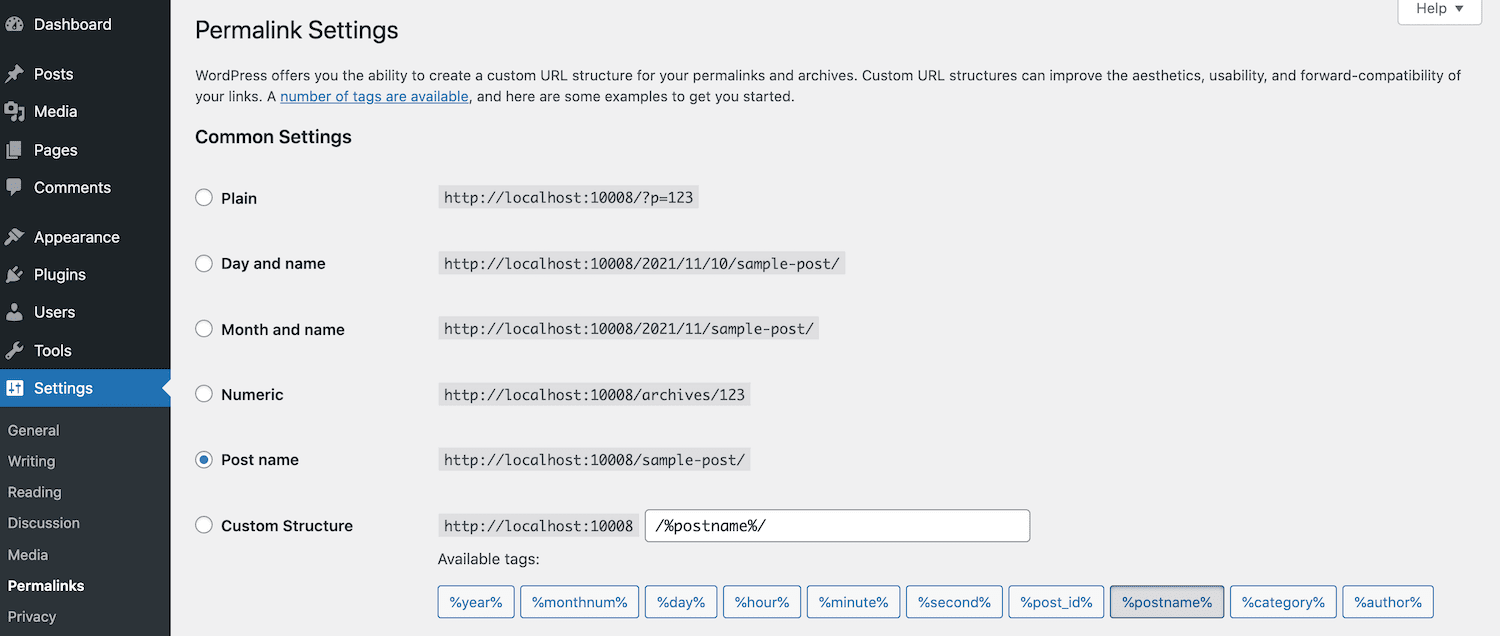
По умолчанию WordPress использует структуру Plain . Он включает ярлык на основе идентификатора, например mywebsite.com/?p=123 . Однако эта структура не сообщает поисковым системам или посетителям ничего полезного о странице, что является плохой новостью для SEO и пользовательского опыта.
По этой причине мы рекомендуем переключиться на структуру постоянной ссылки Post name . Он сгенерирует слаг URL на основе заголовка страницы или сообщения. Эта настройка намного лучше для посетителей и может обеспечить повышение SEO.
Чтобы изменить структуру постоянной ссылки, нажмите кнопку Имя публикации . Затем нажмите Сохранить изменения .
Шаг 8: переукажите свой домен
Каждый домен указывает как минимум на два сервера имен. В зависимости от того, как настроен ваш сайт, вам может потребоваться подключить ваше доменное имя к серверу хоста. Этот процесс известен как изменение вашего домена.
Клиенты Kinsta могут переназначить свои домены с панели управления MyKinsta. В меню слева выберите « Сайты », а затем название вашего веб-сайта. Затем нажмите Домены :
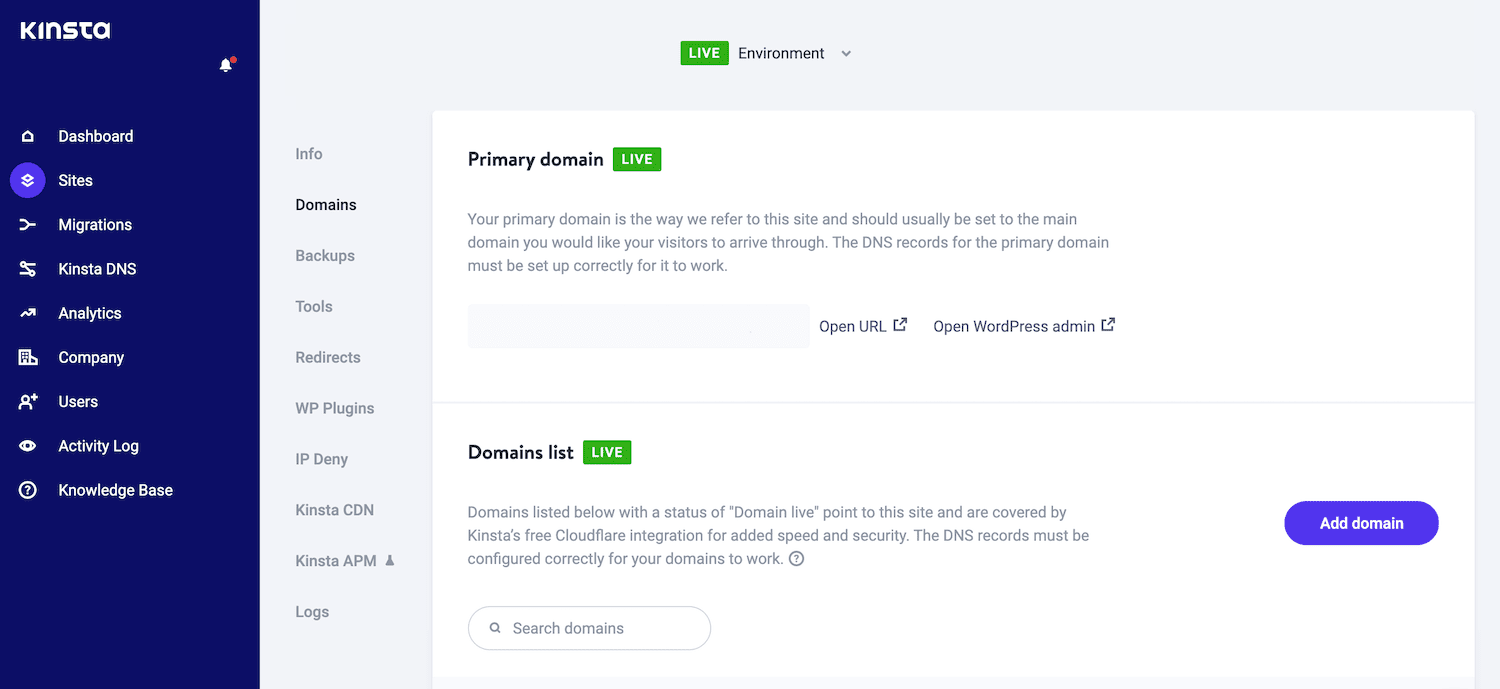
Далее нажмите «Добавить домен ». В следующем всплывающем окне введите свой домен и выберите « Добавить домен» и продолжите :
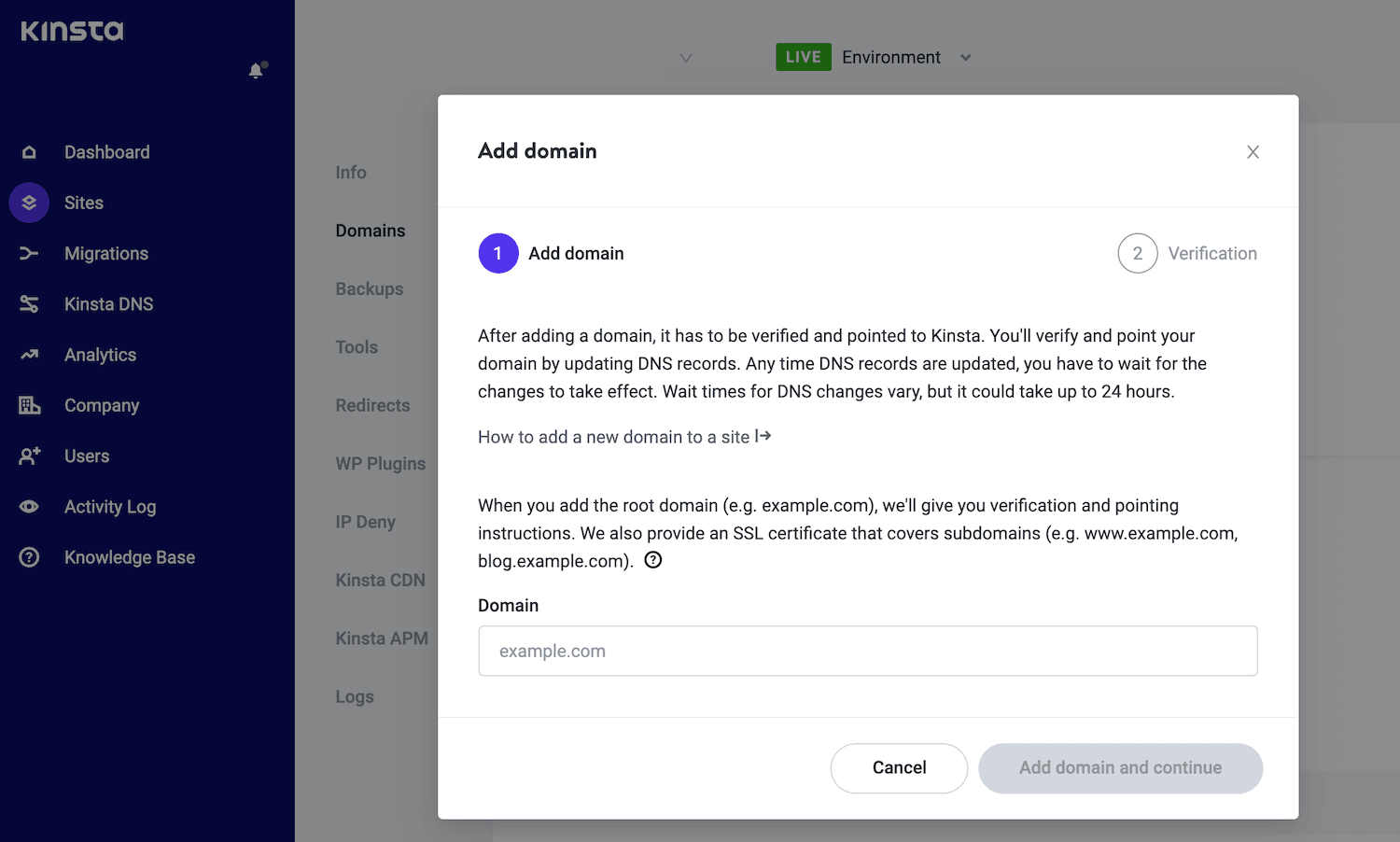
Теперь вам нужно подтвердить, что вы являетесь владельцем этого домена. Для этого вы добавите две записи TXT в DNS вашего домена.
Ваш провайдер DNS — это место, на которое указывают серверы имен вашего домена. Это может быть регистратор вашего домена или другой поставщик DNS. Если вы используете Kinsta DNS, мы автоматически добавляем эти записи TXT для проверки домена.
В панели управления поставщика DNS добавьте новую запись TXT. Для первой записи TXT используйте _cf-custom-hostname для поля Hostname и свое уникальное значение UUID для поля Content/Text .
Для второй записи TXT используйте @ в поле Имя хоста . Для поля Content/Text используйте свое уникальное значение UUID.
После добавления этих записей TXT к вашему провайдеру DNS вернитесь на вкладку MyKinsta . Затем нажмите « ОК, я сделал это» в модальном окне « Подтверждение домена ».
В зависимости от вашего провайдера для распространения записей TXT может потребоваться до 24 часов. После того, как вы успешно подтвердите свой домен, вернитесь к панели управления вашего хостинг-провайдера. В MyKinsta нажмите кнопку « Указать домен », которая появится рядом с вашим личным доменом.
В рамках этого процесса вам может потребоваться указать свой корневой домен и домен www на MyKinsta. Чтобы убедиться, что вы не пропускаете трафик, вы также можете добавить поддержку доменов с подстановочными знаками.
Шаг 9: Станьте экспертом WordPress
WordPress разработан как интуитивно понятная и удобная платформа. Однако когда дело доходит до освоения новых технологий, вам может пригодиться совет экспертов.
К счастью, нет недостатка в ресурсах, которые помогут вам разобраться с основами WordPress и не только. Для начала в официальном Кодексе WordPress есть подробный раздел « Учитесь использовать WordPress ». Это может быть неоценимо для начинающих пользователей WordPress:
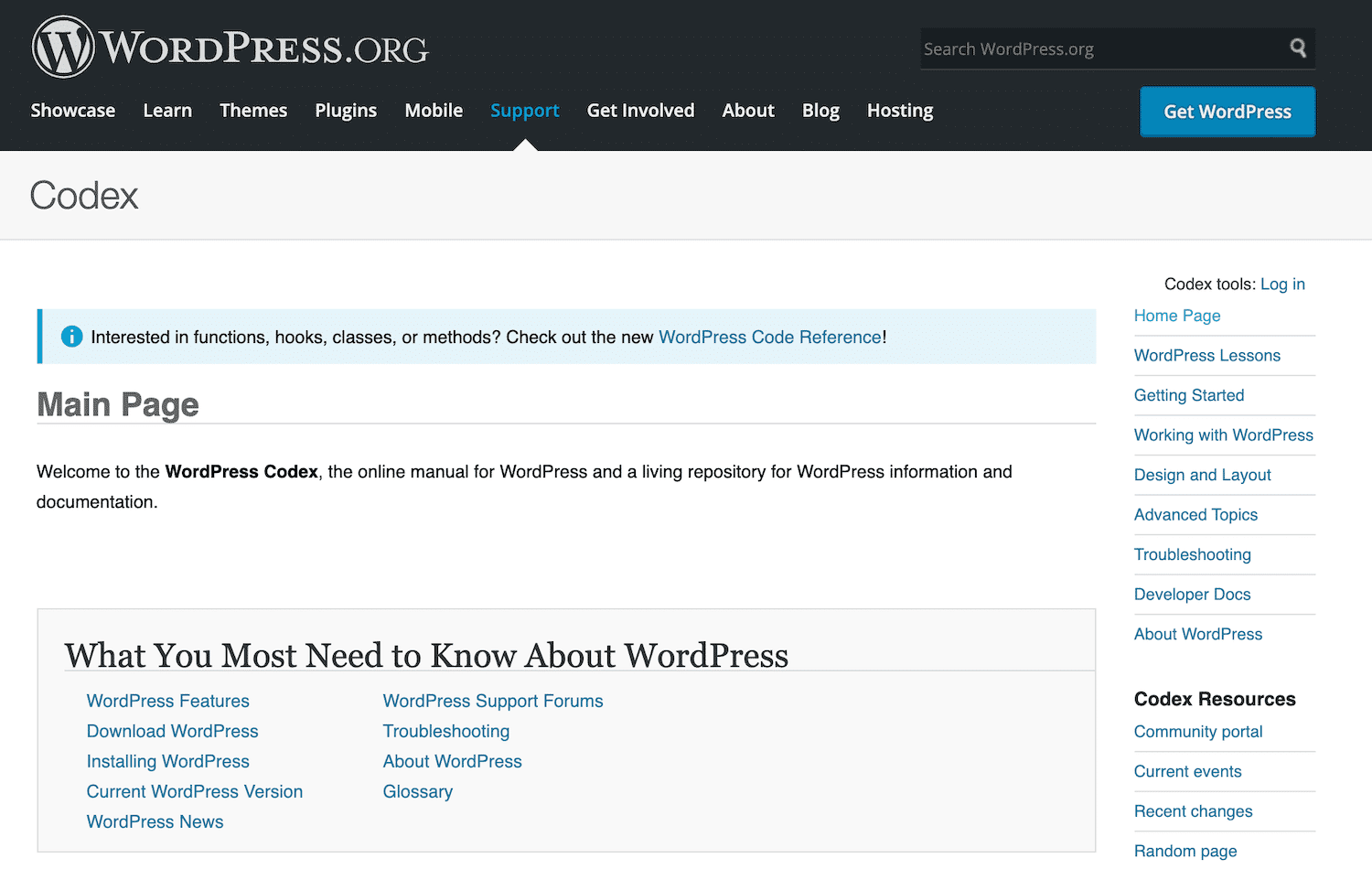
Есть также несколько качественных курсов WordPress. Эти курсы содержат много информации, которая поможет вам быстро освоиться с новой платформой.
В качестве альтернативы, если вы предпочитаете более практичный подход, вы можете попробовать наш бесплатный инструмент DevKinsta:
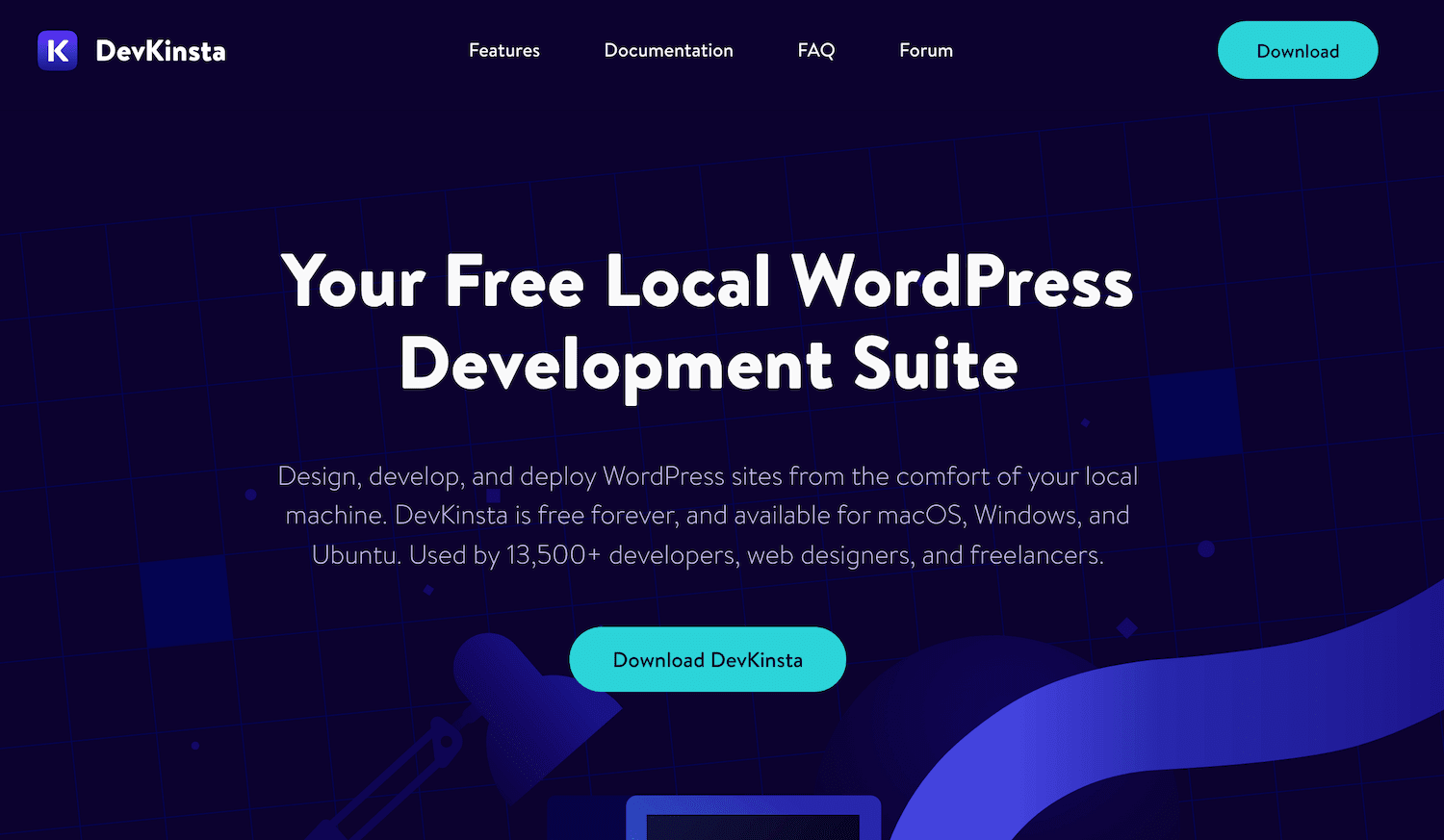
Вы можете использовать этот инструмент, чтобы быстро и легко создать локальную установку WordPress. Эта настройка идеально подходит для экспериментов с платформой в частной, безопасной среде, не затрагивая ваш работающий сайт.
Резюме
Переход с одной системы управления контентом (CMS) на другую может оказаться непростой задачей. К счастью, с правильными инструментами вы можете перейти с Joomla на WordPress без необходимости начинать с нуля.
Когда вы планируете переезд, очень важен хороший плагин для миграции, такой как FG Joomla на WordPress. Мы также рекомендуем выбрать управляемого поставщика WordPress, такого как Kinsta. С правильным хостингом установка и настройка программного обеспечения WordPress может показаться легкой задачей, и на одну проблему меньше!
У вас есть вопросы о переносе сайта с Joomla на WordPress? Дайте нам знать в комментариях ниже!
